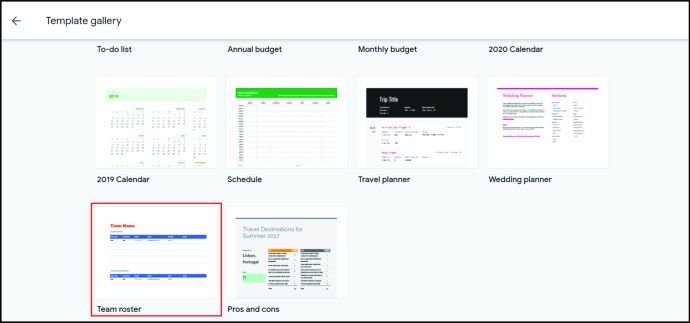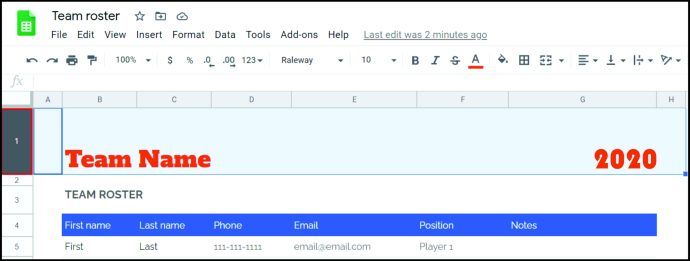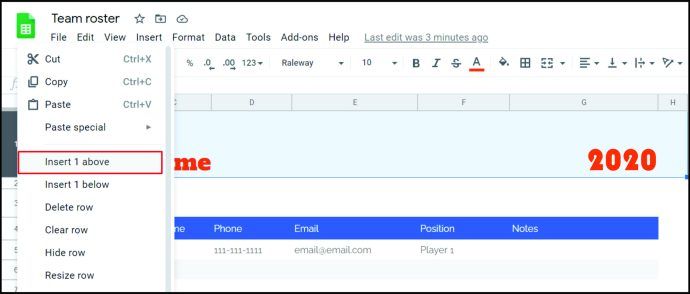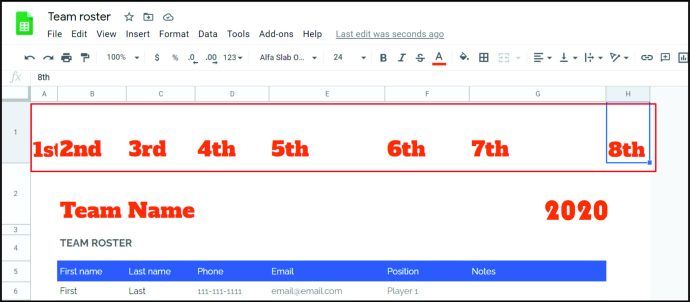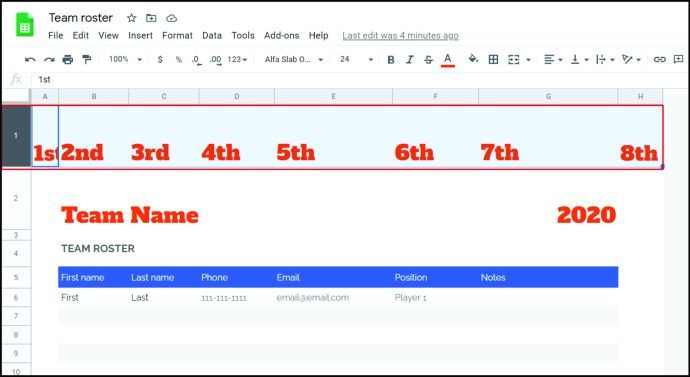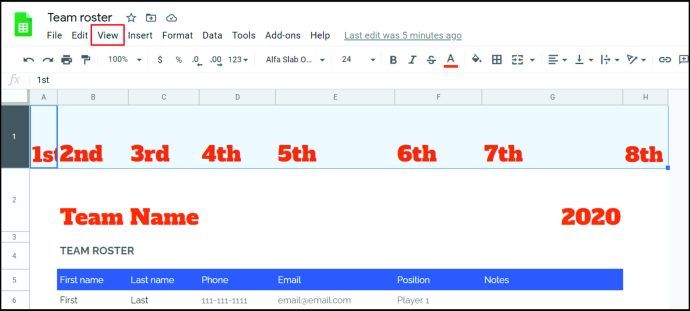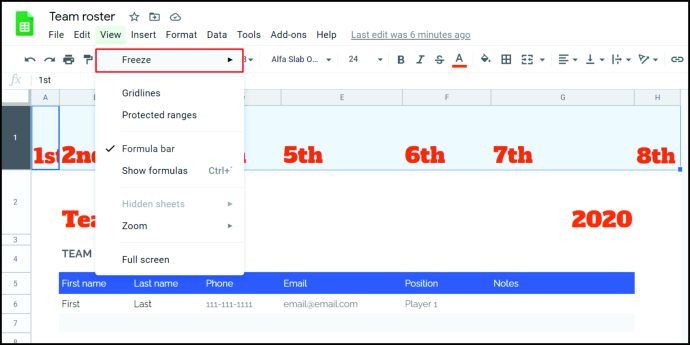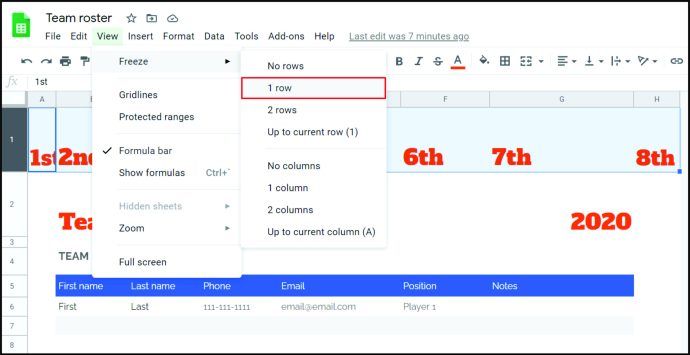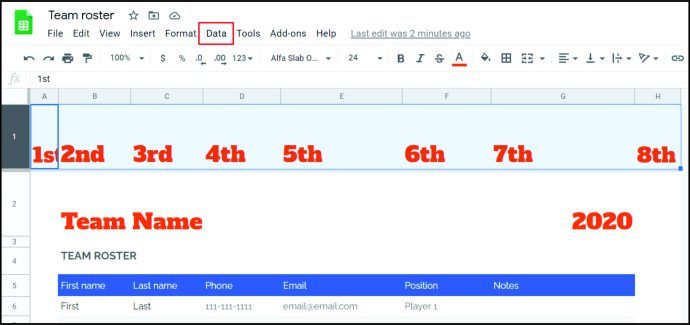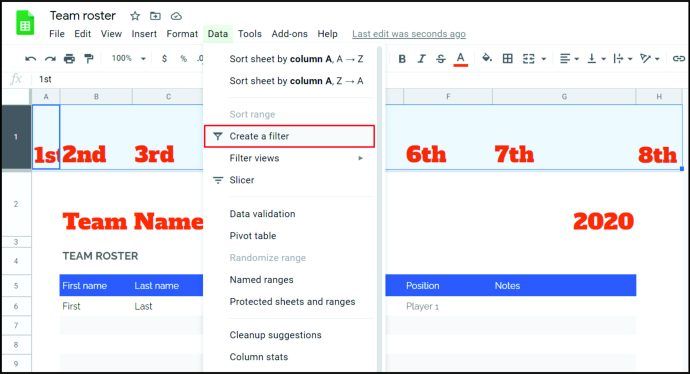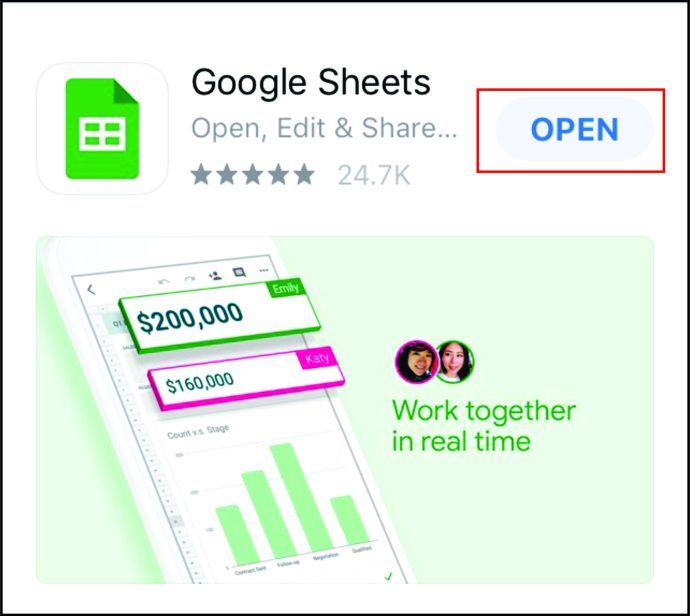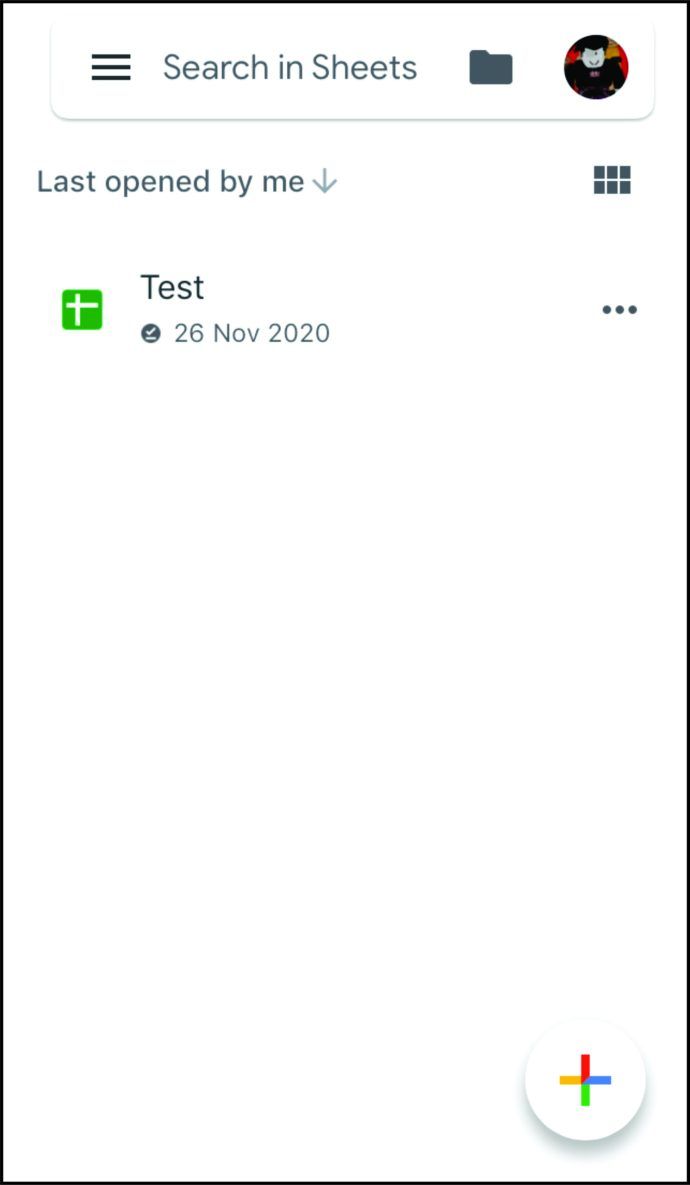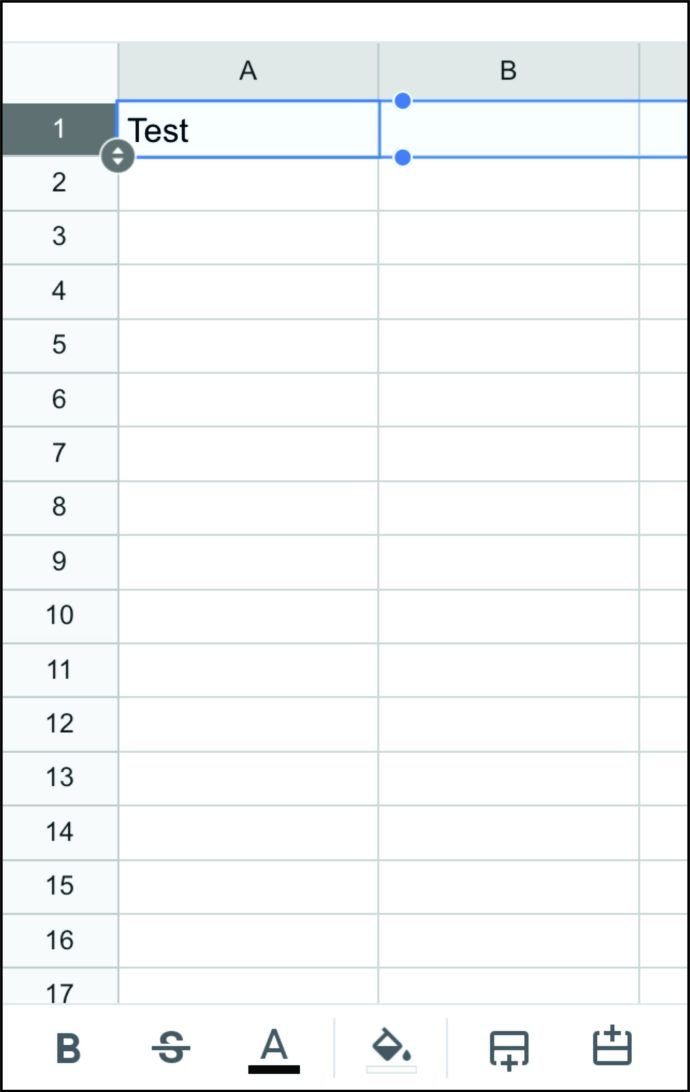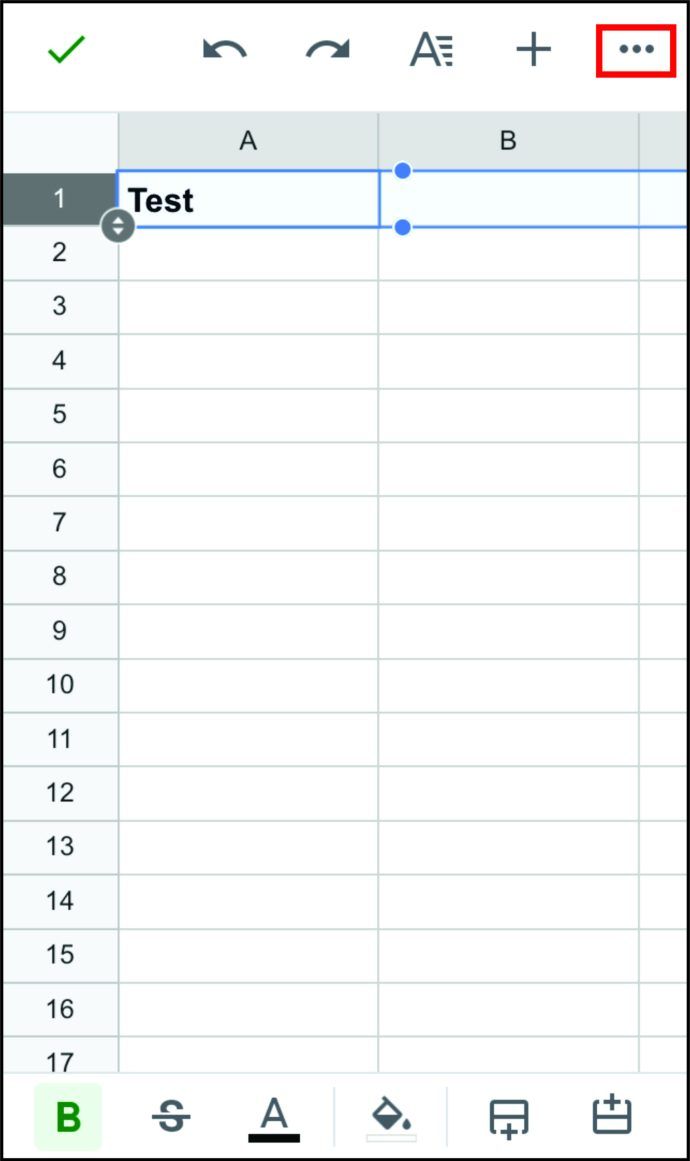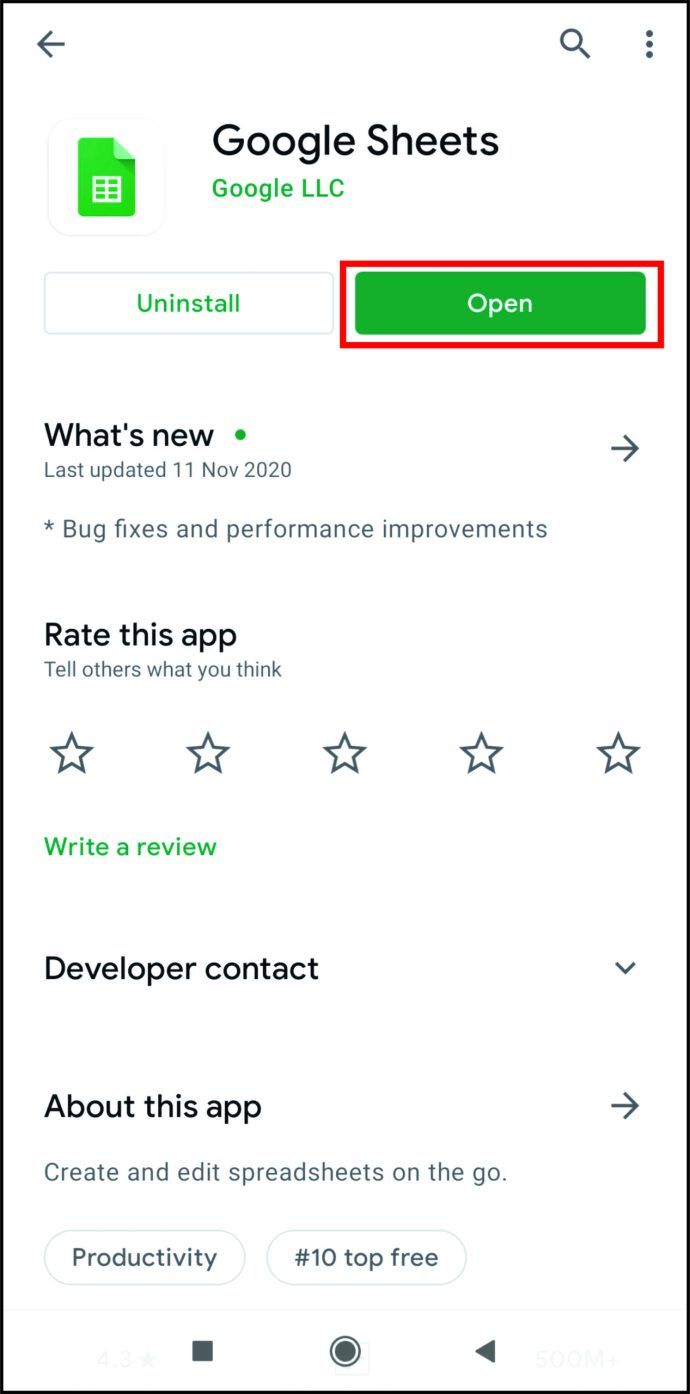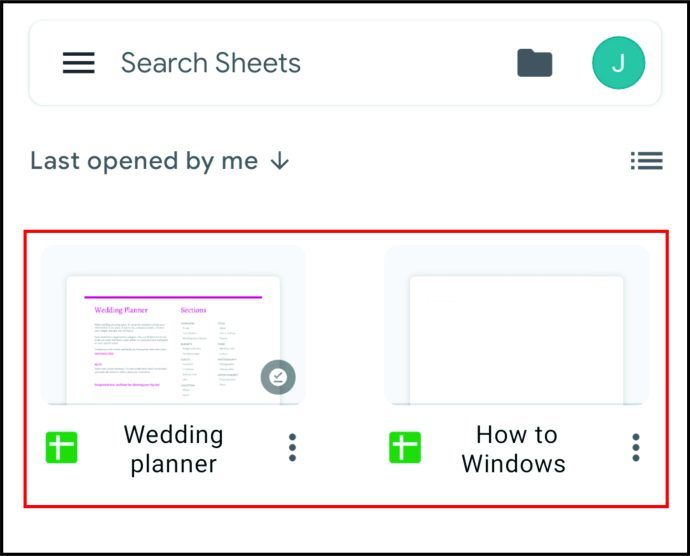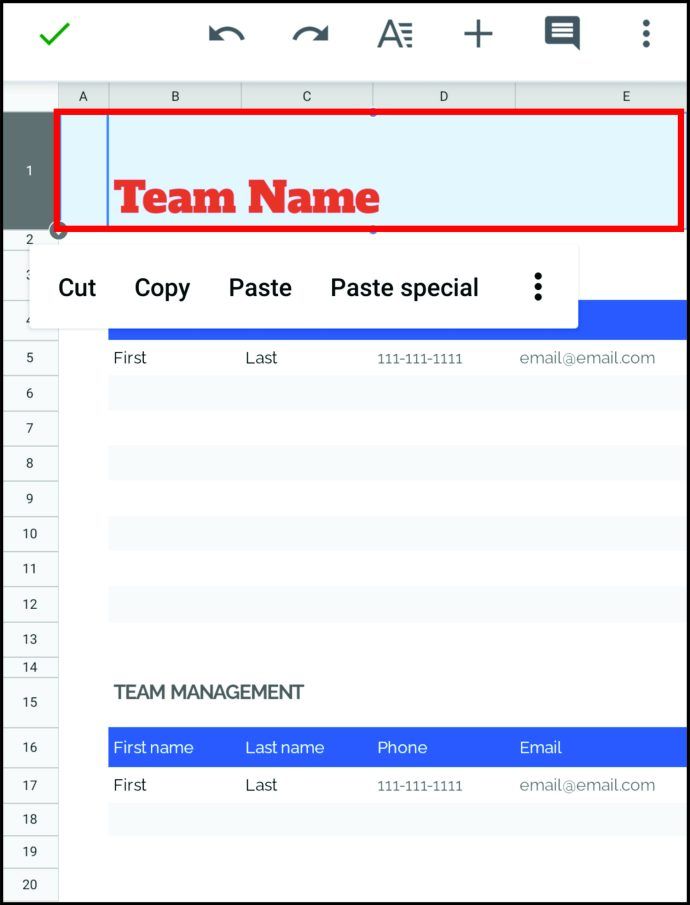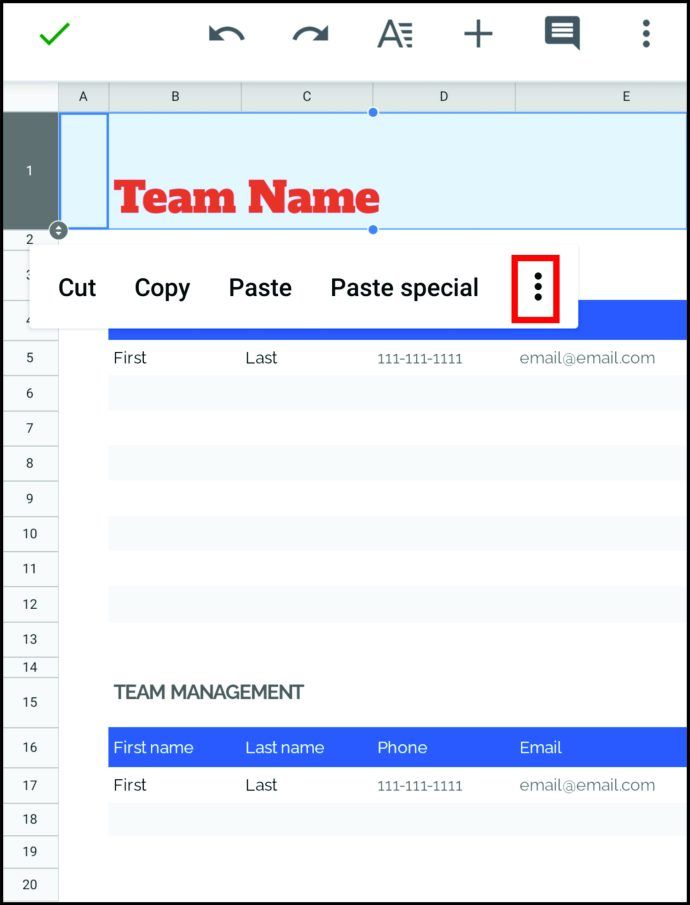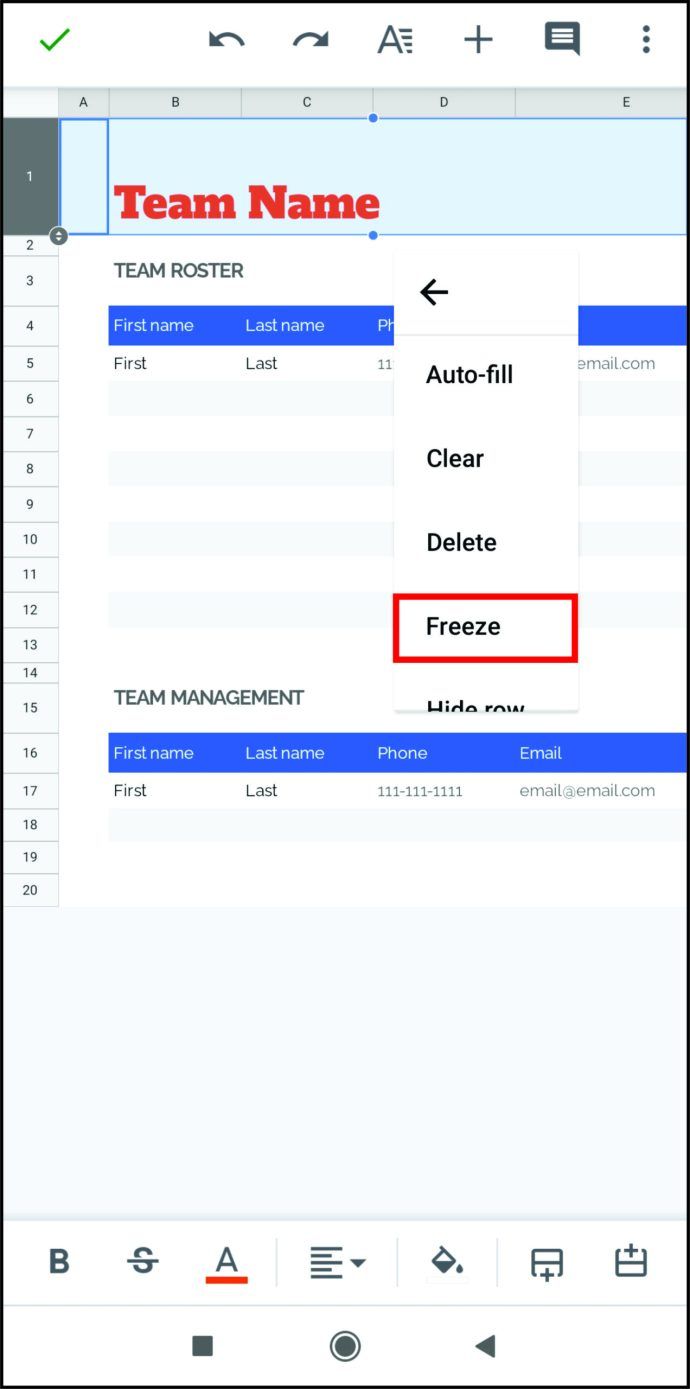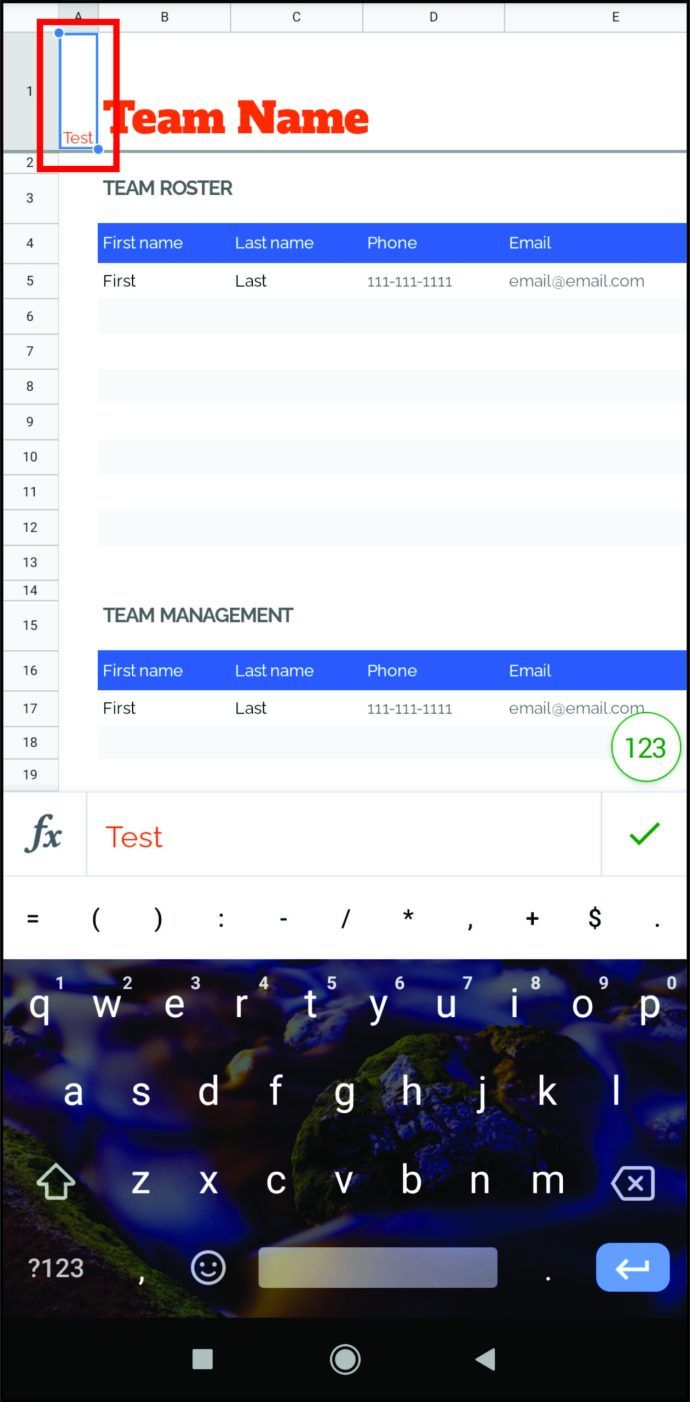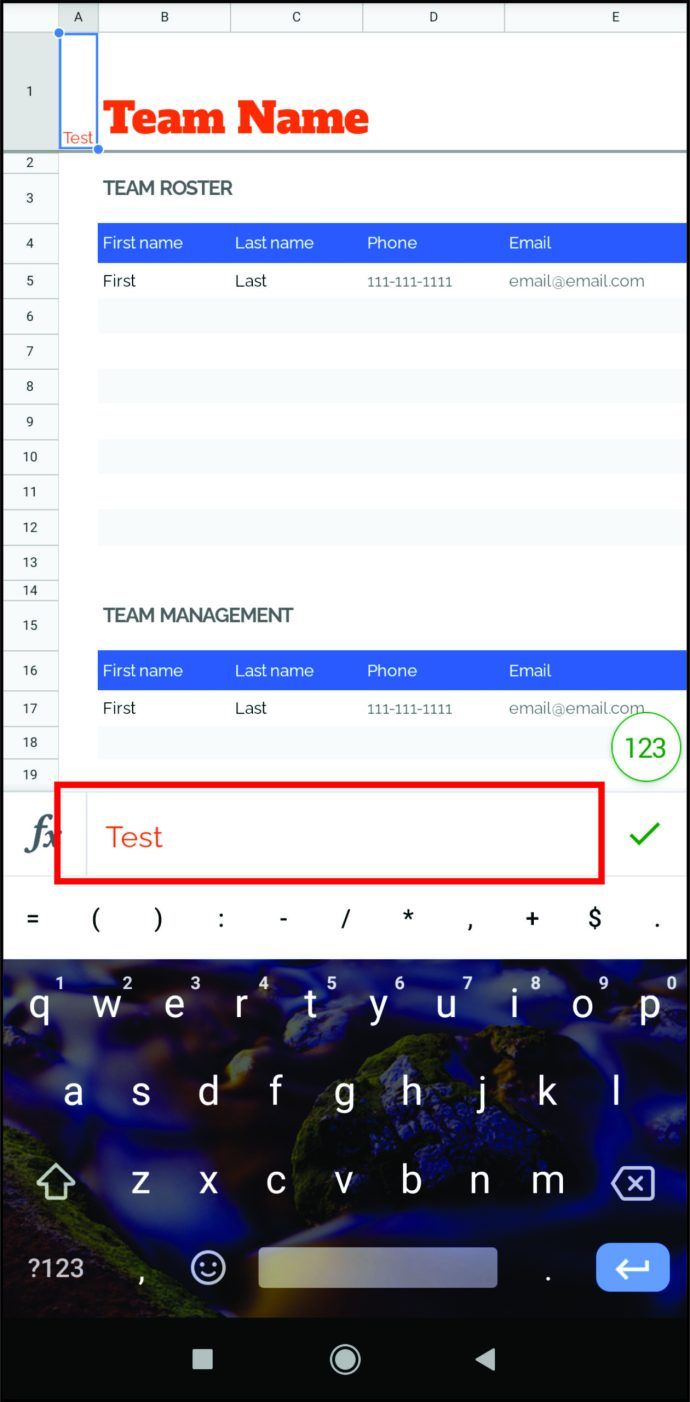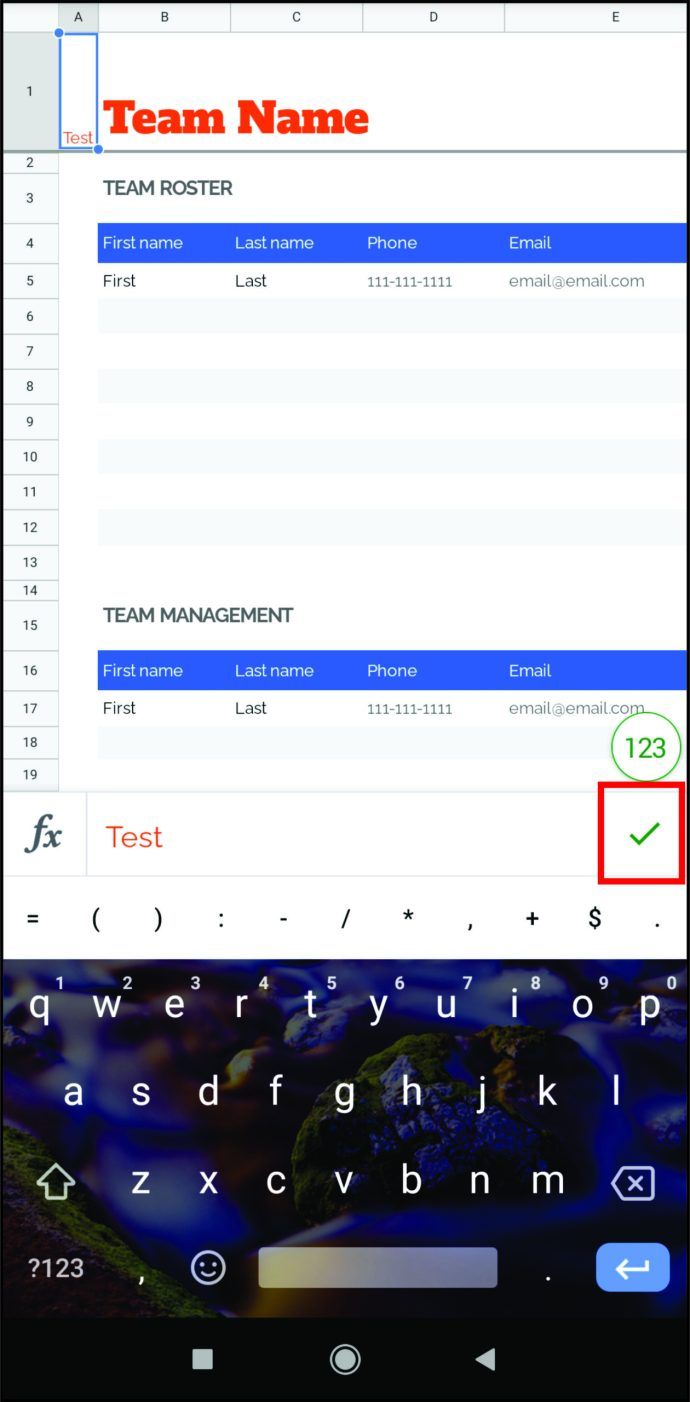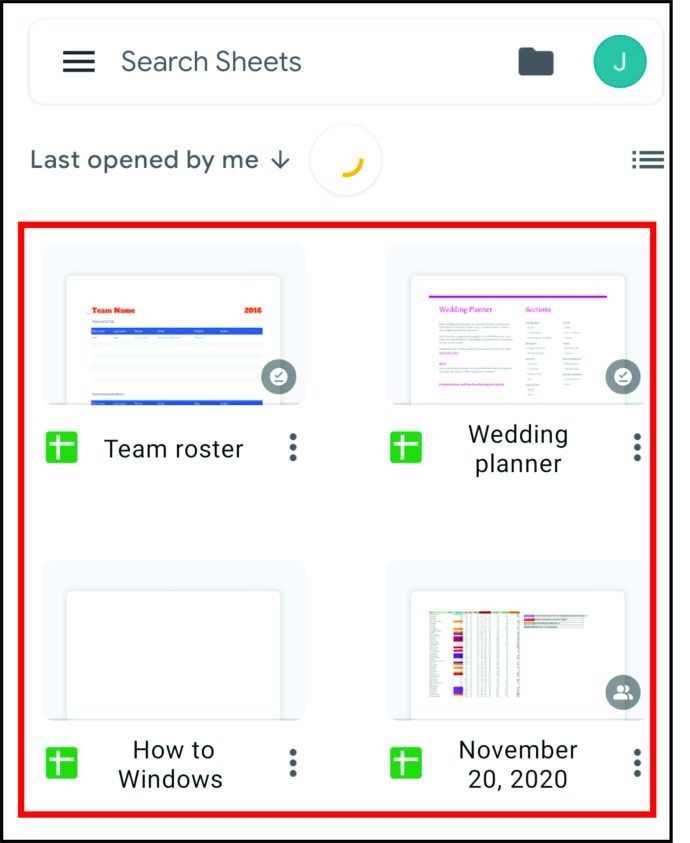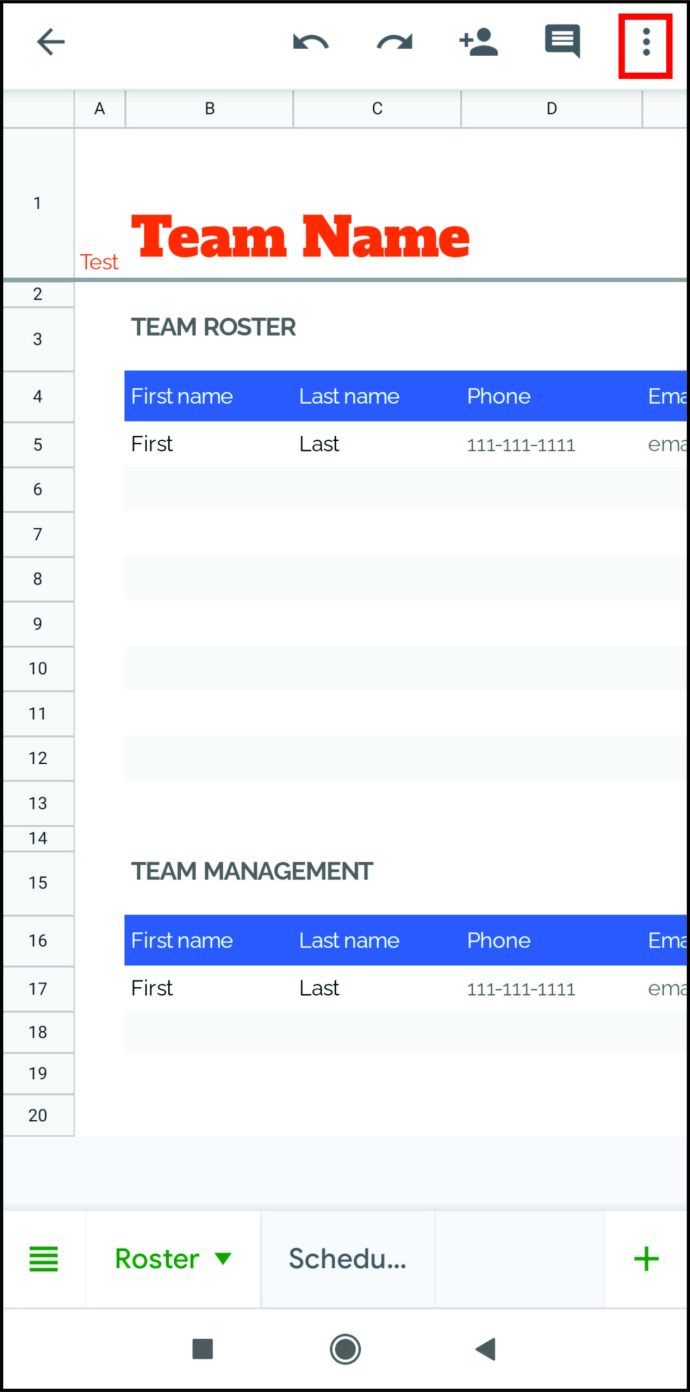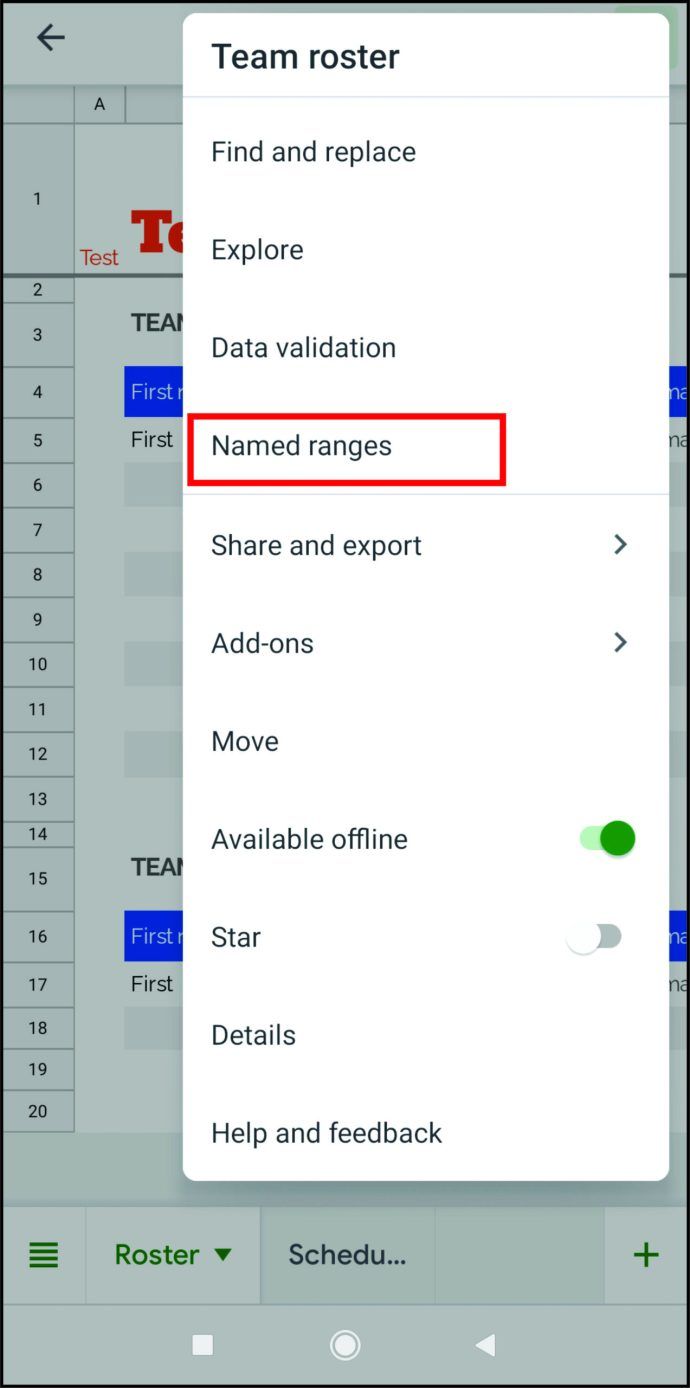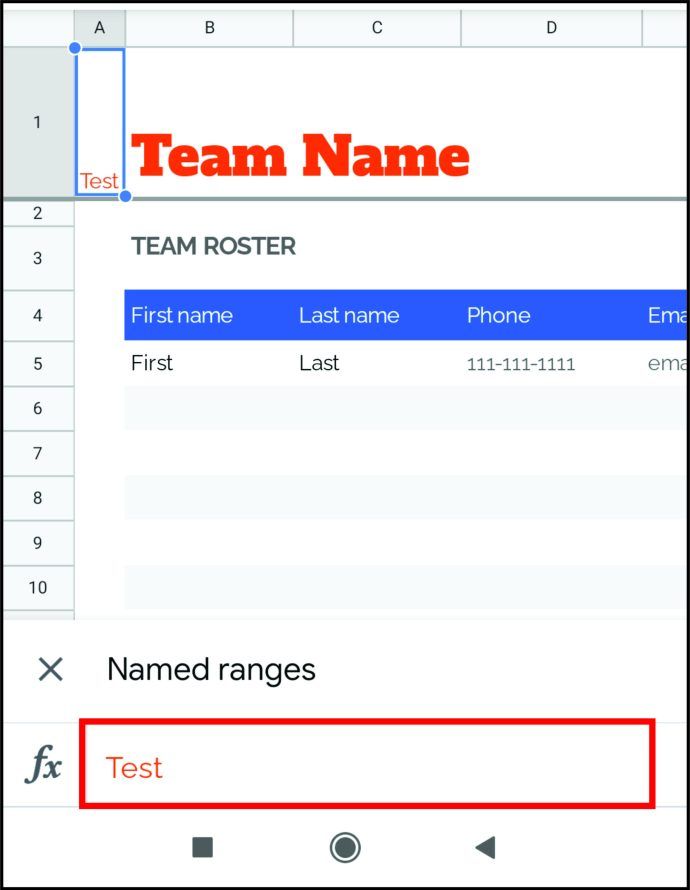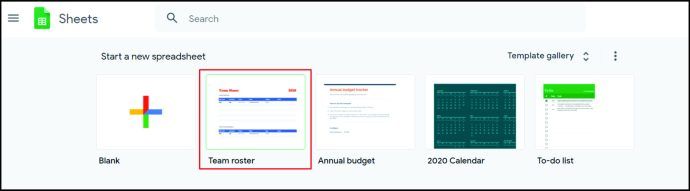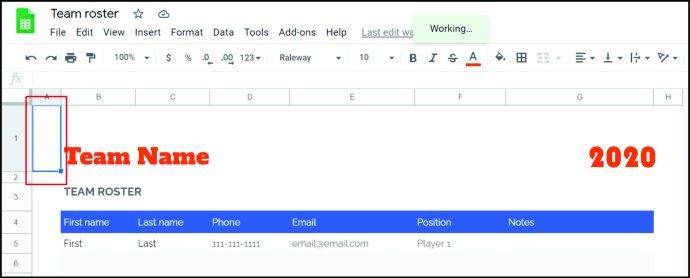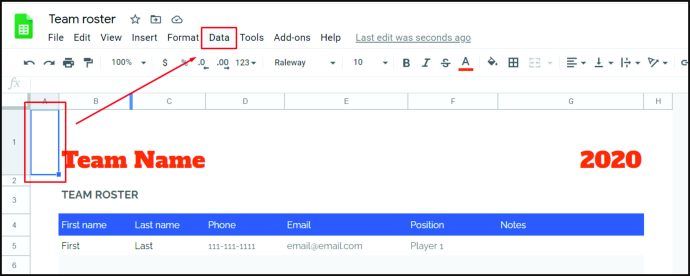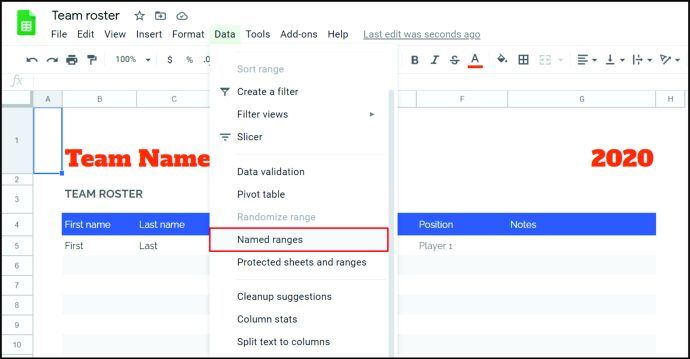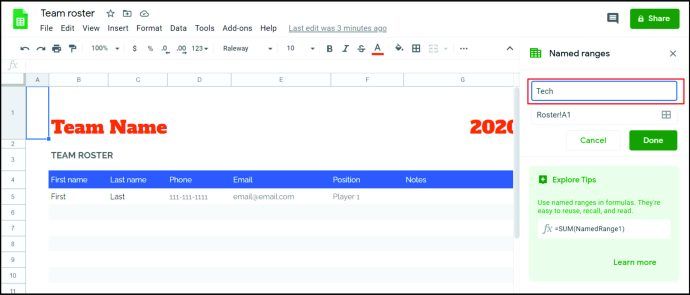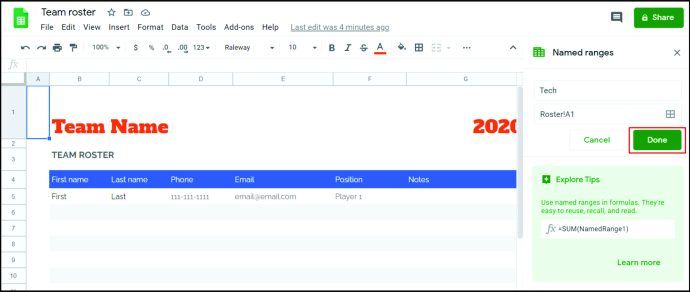আপনি যেমন লক্ষ করেছেন, গুগল শিটের কলামগুলিতে ইতিমধ্যে তাদের ডিফল্ট শিরোনাম রয়েছে। আমরা প্রতিটি কলামে প্রথম কক্ষটির বিষয়ে কথা বলছি যা আপনি যতটা স্ক্রোল করে তা নির্বিশেষে সর্বদা দৃশ্যমান হবে। এটা খুব সুবিধাজনক, তাই না? তবে, একটি সমস্যা আছে। তাদের ডিফল্ট নামগুলি এ থেকে জেড পর্যন্ত রয়েছে এবং এগুলি পরিবর্তন করার কোনও উপায় নেই।
তবে চিন্তা করবেন না। Google পত্রকগুলিতে কলামগুলির নাম রাখতে আপনি আরও একটি কৌশল ব্যবহার করতে পারেন। এই নিবন্ধে, আমরা কীভাবে তাদের পছন্দ মতো নামকরণ করব এবং সবকিছুকে আরও সুবিধাজনক করে তুলব তা আমরা ব্যাখ্যা করব।
গুগল শিটগুলিতে কীভাবে কলামগুলির নাম দেওয়া যায়
আপনি সর্বদা এ-জেড কলামগুলি দেখেন কারণ সেগুলি হিমশীতল; আপনি নিচে স্ক্রোল করা এবং অন্যান্য সমস্ত ঘর অদৃশ্য হয়ে গেলেও এগুলি অদৃশ্য হয় না। আপনি তাদের নাম পরিবর্তন করতে পারবেন না, তবে আপনি অন্য সারি থেকে ঘরগুলি নিথর করতে পারেন এবং তাদের যে কোনও নাম দিতে চান। এটিই ডিফল্ট কলাম শিরোনাম পরিবর্তন এবং আপনার নিজের নাম যুক্ত করার উপায়।
কিভাবে একটি স্ন্যাপচ্যাট গ্রুপ ছেড়ে যায়
আপনি যদি নিজের ব্রাউজারে গুগল শীট ব্যবহার করেন তবে আপনাকে যা করতে হবে তা এখানে:
- আপনি যে শীটটি সম্পাদনা করতে চান তা খুলুন।
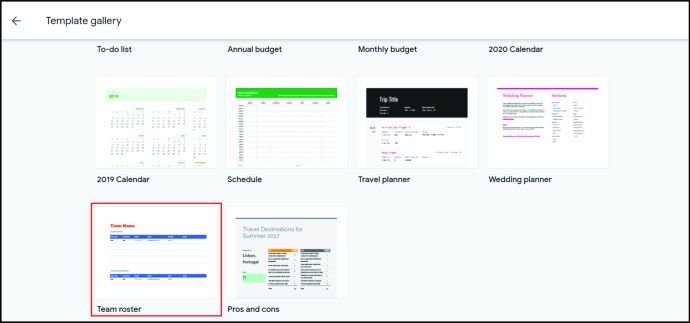
- প্রথম সারির সামনের নম্বরটিতে ক্লিক করুন।
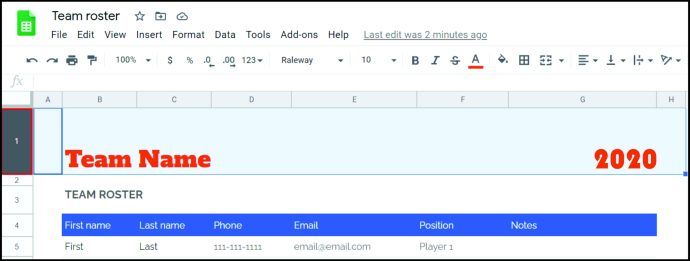
- সন্নিবেশ ক্লিক করুন। এবং উপরের সারিটি নির্বাচন করুন। আপনার এখন ডকুমেন্টের শীর্ষে একটি নতুন, ফাঁকা সারি পাওয়া উচিত।
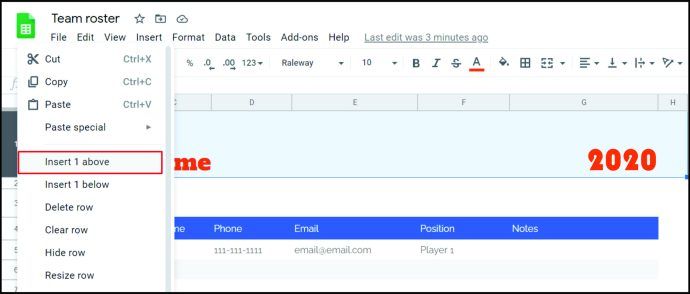
- প্রথম সারির কক্ষে প্রতিটি কলামের নাম লিখুন।
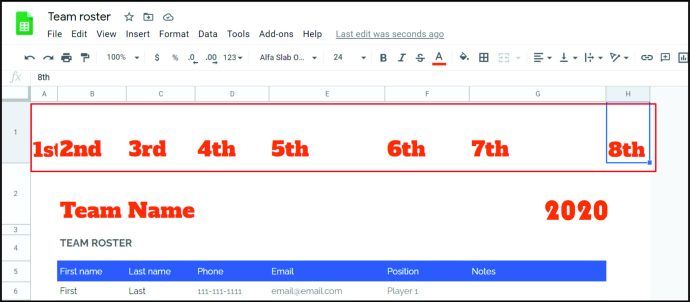
- এই সারিটি হাইলাইট করতে, এর সামনের নম্বরটিতে ক্লিক করুন।
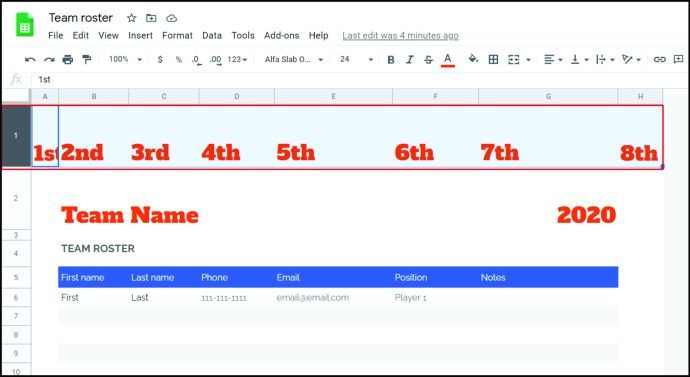
- ভিউতে ক্লিক করুন।
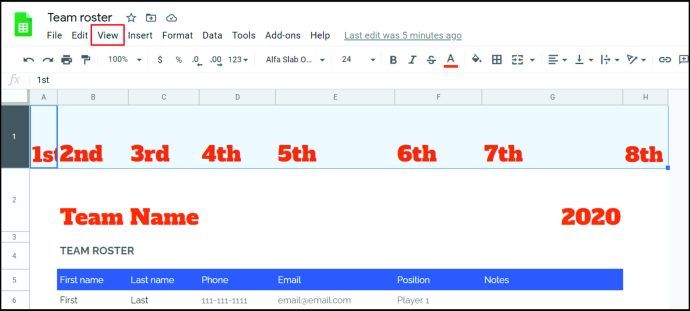
- নিথর নির্বাচন করুন।
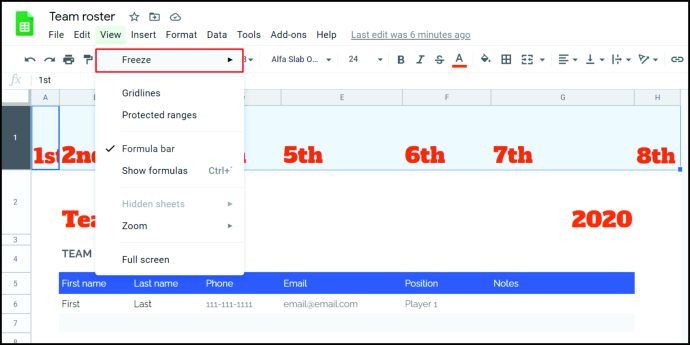
- ফ্রিজ মেনু খুললে, 1 সারি নির্বাচন করুন।
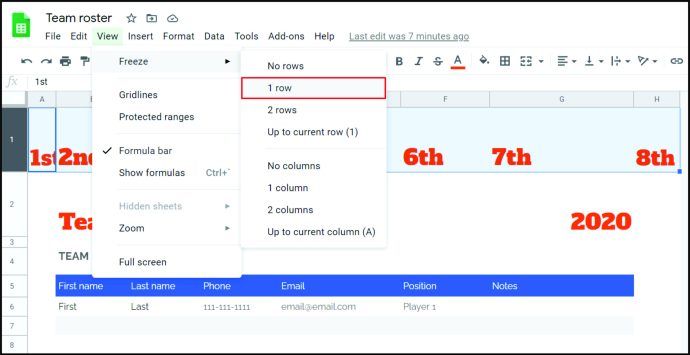
ওখানে তোমার আছে। কলামের নামগুলির সারিটি এখন হিমশীতল, যার অর্থ আপনি যত খুশি তত নামতে পারেন তবে আপনি এখনও আপনার কলামের নামগুলি শীর্ষে দেখতে সক্ষম হবেন। এগুলি আসলে আপনার নতুন শিরোনাম।
আপনি কেবল কলামের শিরোনামে ক্লিক করে ডেটা বাছাই এবং ফিল্টার করতে পারেন। তবে আপনাকে প্রথমে এই বৈশিষ্ট্যটি সক্ষম করতে হবে। এখানে কীভাবে:
- উপরের মেনুতে যান এবং তথ্য ক্লিক করুন।
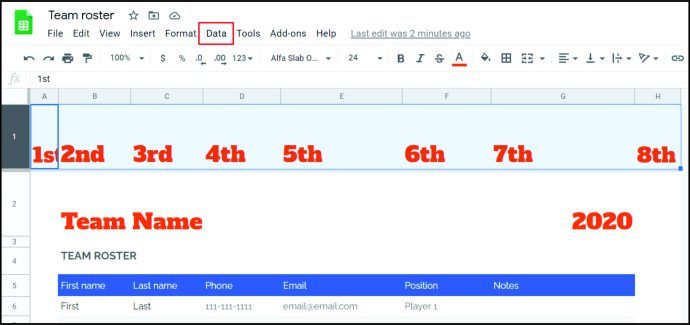
- ফিল্টার নির্বাচন করুন এবং এটি চালু করুন।
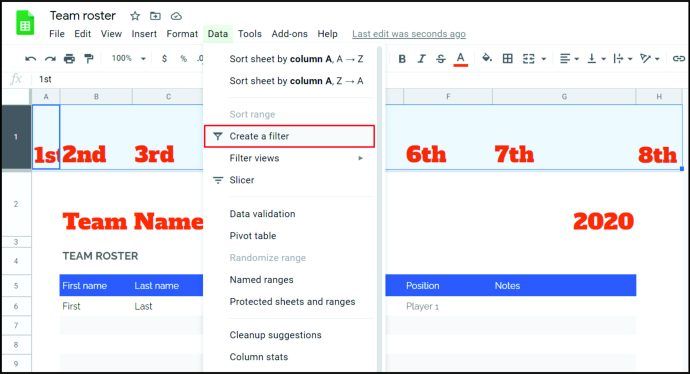
আপনি প্রতিটি শিরোনামে সবুজ আইকন দেখতে পাবেন এবং ডেটা বাছাই এবং ফিল্টার করতে আপনি কেবল এটিতে ক্লিক করতে পারেন।
আইফোনে গুগল শিটগুলিতে কলামগুলির নাম কীভাবে রাখবেন
আপনি আপনার আইফোনটি ব্যবহার করে কলামগুলির নামও রাখতে পারেন, তবে আপনার কাছে Google পত্রক অ্যাপ্লিকেশন থাকা দরকার। মোবাইল ফোন ব্রাউজার থেকে এটি করা সম্ভব নয়। অ্যাপ্লিকেশনটি ডাউনলোড করুন এবং আমরা আপনাকে শিরোনাম পরিবর্তন করে এবং জমাটবদ্ধ করে কীভাবে কলামগুলির নাম রাখতে পারি তা দেখাব। প্রক্রিয়াটি আপনি আপনার কম্পিউটারে যা করেন তার মতোই তবে ধাপগুলি কিছুটা আলাদা।
আপনাকে যা করতে হবে তা এখানে:
- গুগল পত্রক অ্যাপ্লিকেশনটি খুলুন।
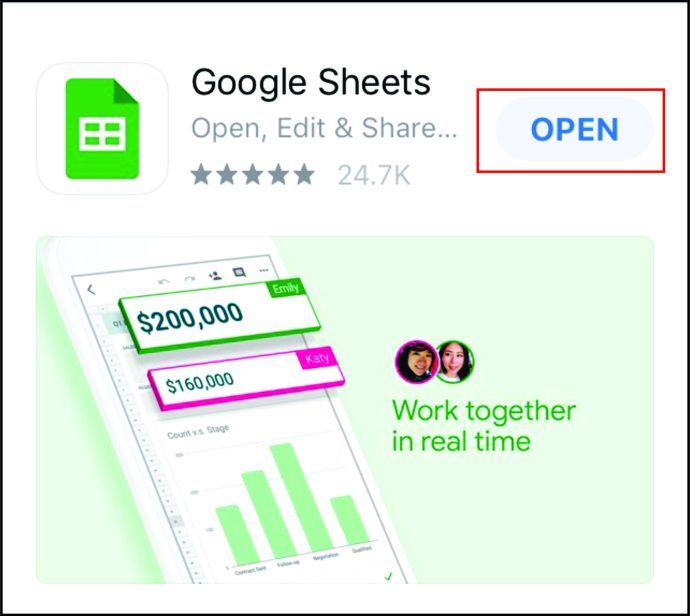
- আপনার স্প্রেডশিটটি খুলুন।
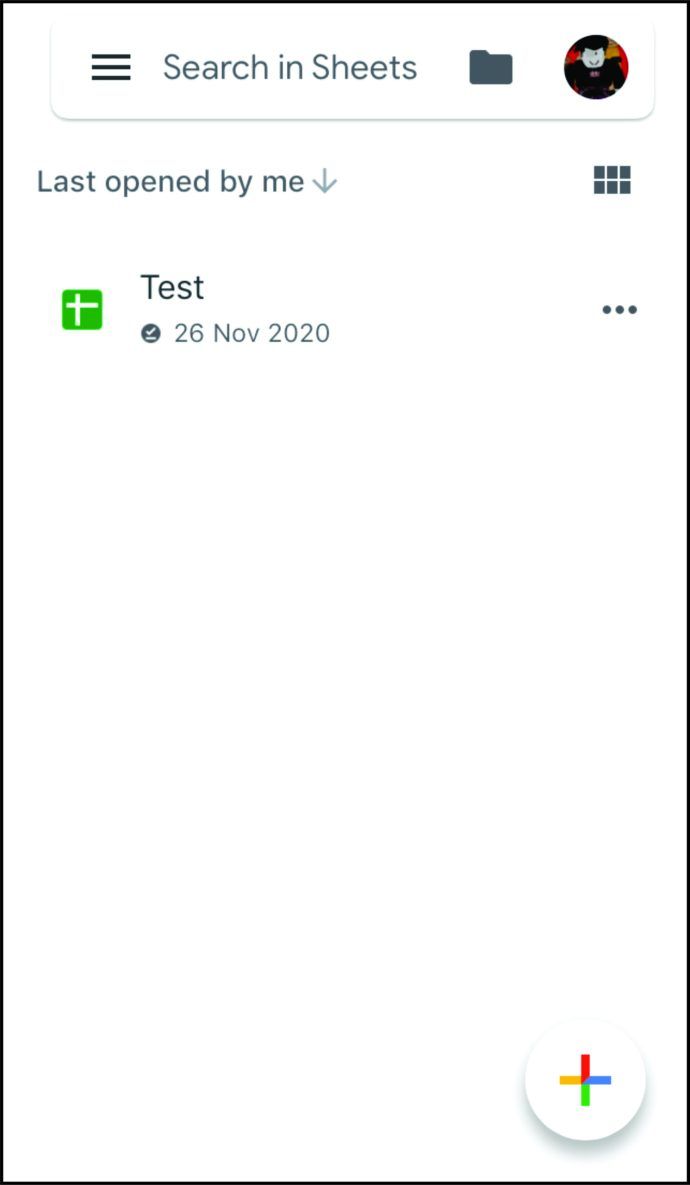
- প্রথম সারিতে আলতো চাপুন।
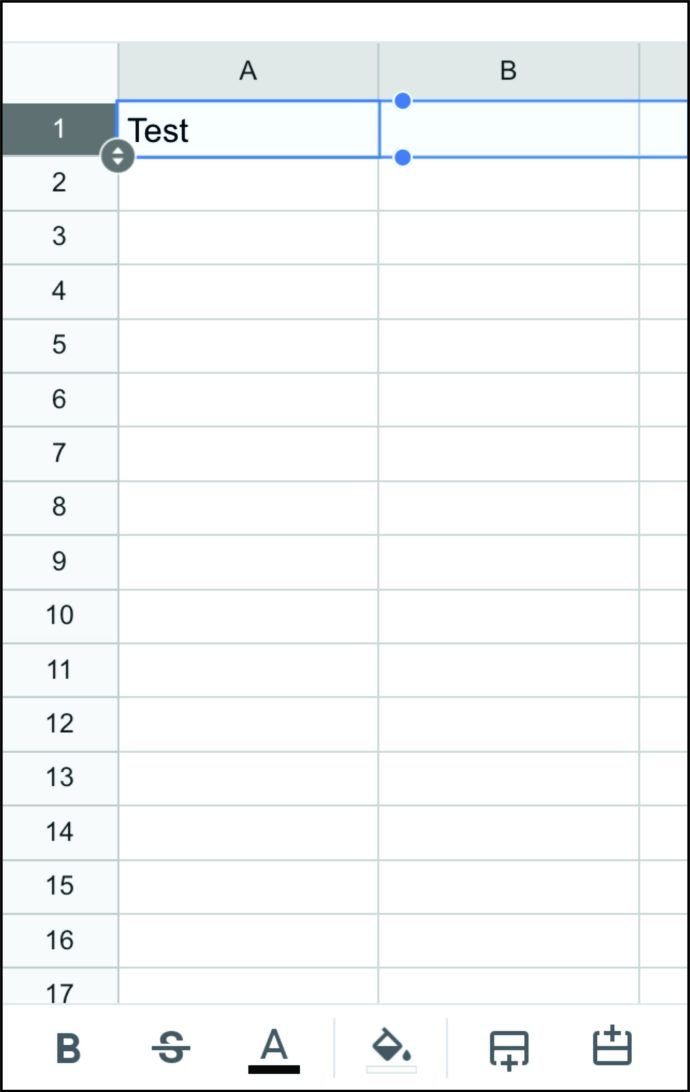
- মেনুটি উপস্থিত হলে, আরও বিকল্প দেখতে তিনটি বিন্দুতে আলতো চাপুন এবং জমাট নির্বাচন করুন।
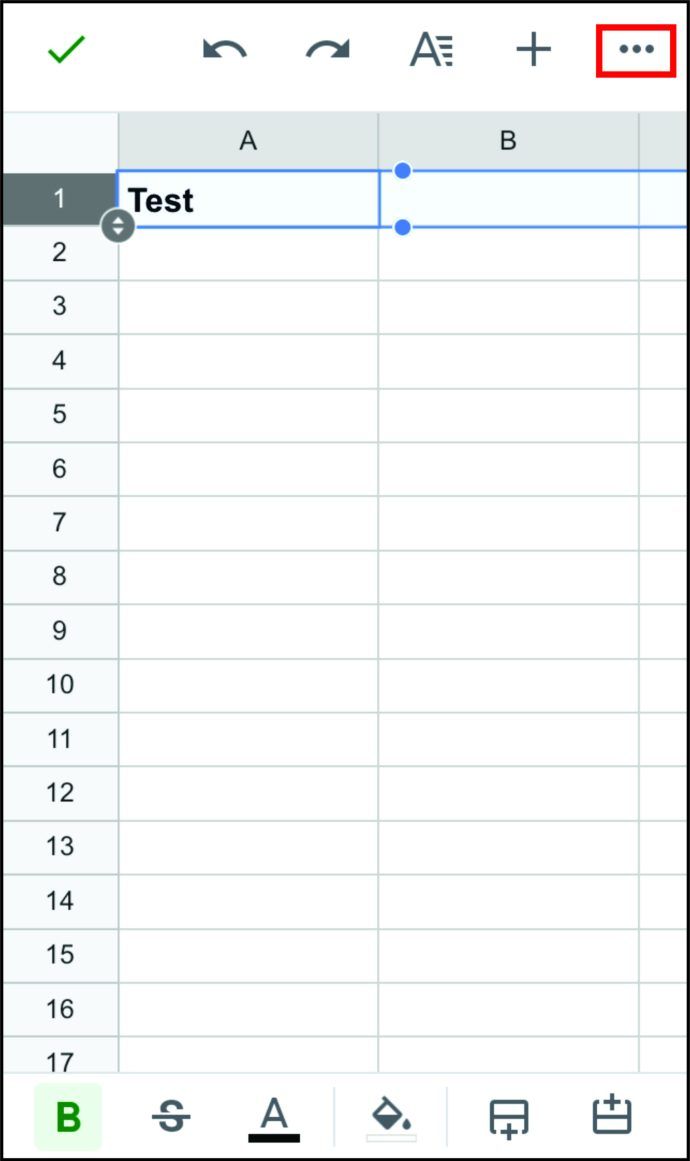
আইফোন অ্যাপ্লিকেশনটিতে সারিগুলি হিমায়িত করা কম্পিউটারের চেয়ে আরও সহজ, কারণ আপনি দেখতে পাবেন যে একটি নখালি রেখাটি বাকী নথির থেকে হিমায়িত সারিটিকে বিভক্ত করে। এর অর্থ আপনি সবকিছু সঠিকভাবে করেছেন। এটি আপনার নতুন শিরোনাম। এখন কেবল প্রতিটি কলামের নাম লিখুন। যখন আপনি নীচে স্ক্রোল করবেন, আপনি লক্ষ্য করবেন যে শিরোনামটি সরছে না, তাই আপনি সর্বদা কলামের নামগুলি দেখতে সক্ষম হবেন। এত সুবিধাজনক!
অ্যান্ড্রয়েডে গুগল শিটগুলিতে কলামগুলির নাম কীভাবে রাখবেন
আপনার যদি অ্যান্ড্রয়েড ফোন থাকে তবে কলামগুলির নাম দেওয়ার দুটি উপায় রয়েছে। প্রথম উপায়ে আইফোনের প্রক্রিয়াটির মতো হলেও, দ্বিতীয়টি কিছুটা আলাদা। এটি বিভিন্ন কক্ষের নামকরণ নিয়ে গঠিত। আমরা আপনাকে দুটি উপায়ই প্রদর্শন করব যাতে কোনটি আপনার পক্ষে বেশি সুবিধাজনক তা আপনি সিদ্ধান্ত নিতে পারেন। আমরা শুরু করার আগে, অ্যান্ড্রয়েডের জন্য গুগল পত্রক অ্যাপ্লিকেশনটি ডাউনলোড করতে ভুলবেন না।
এখানে প্রথম পদ্ধতি:
পিসি থেকে অ্যান্ড্রয়েড ওয়াইফাইতে ফাইল স্থানান্তর করুন
- অ্যাপটি খুলুন Open
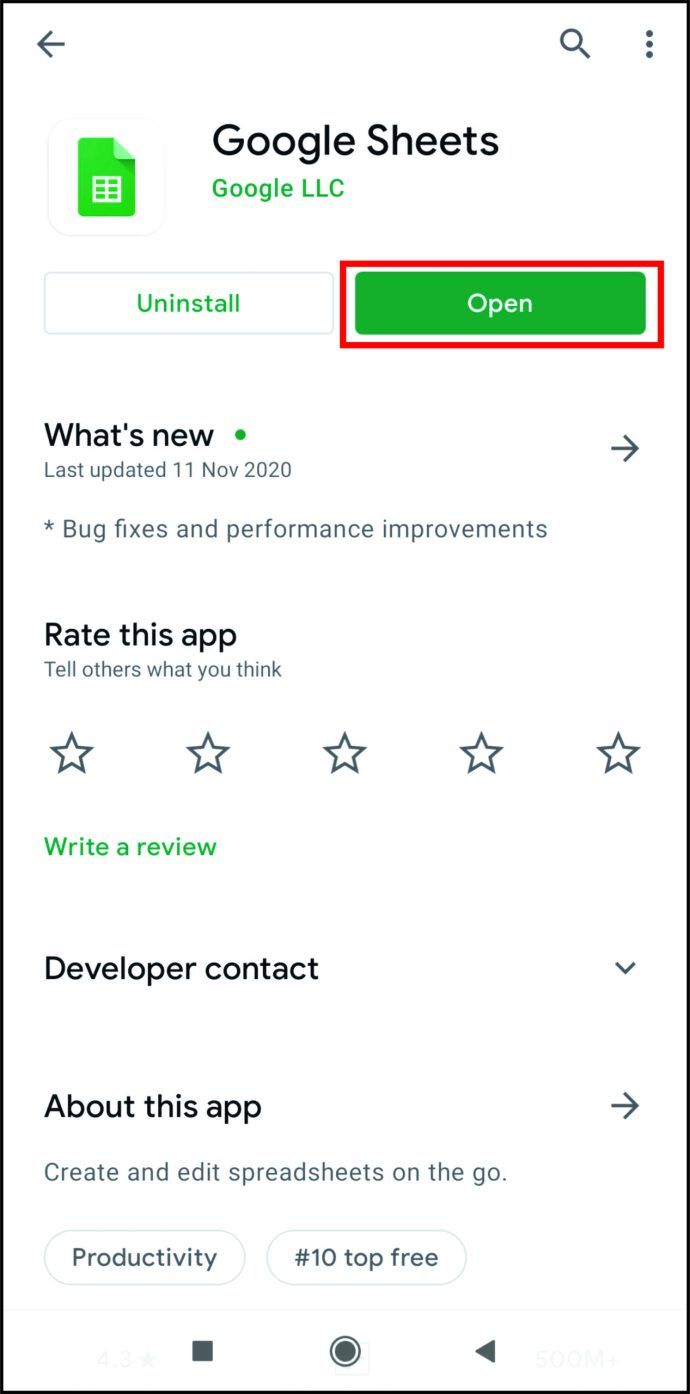
- আপনার স্প্রেডশিটটি খুলুন।
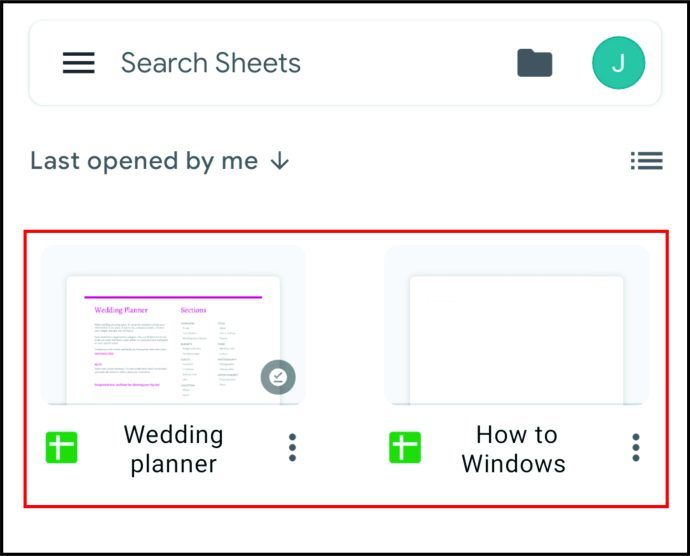
- প্রথম সারির সামনে নম্বরটি আলতো চাপুন hold এটি পুরো সারিটি হাইলাইট করে এবং একটি সরঞ্জামদণ্ড খুলতে হবে।
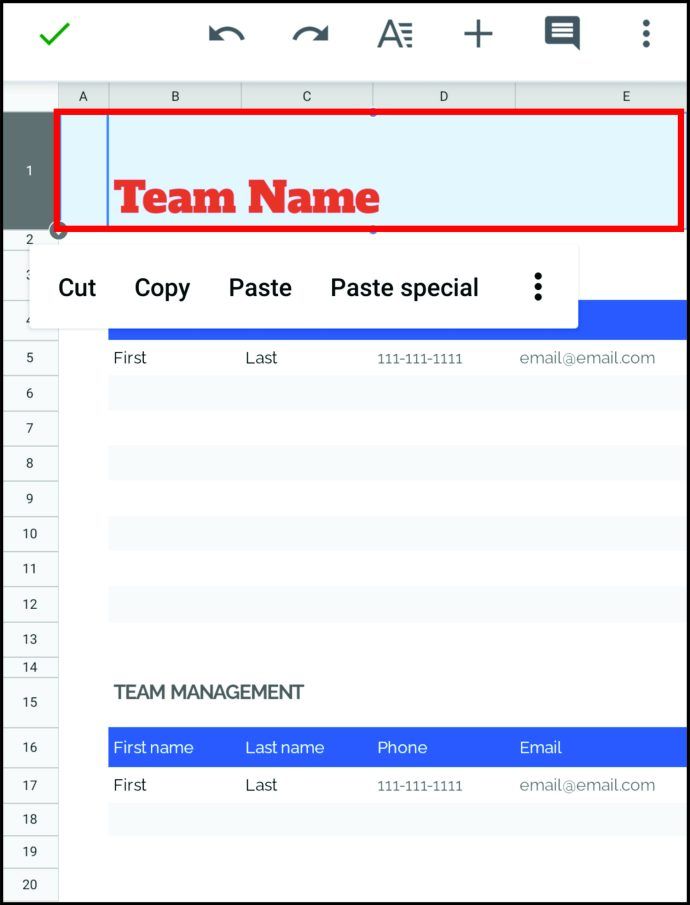
- সরঞ্জামদণ্ডে তিনটি বিন্দু সাইন ক্লিক করুন।
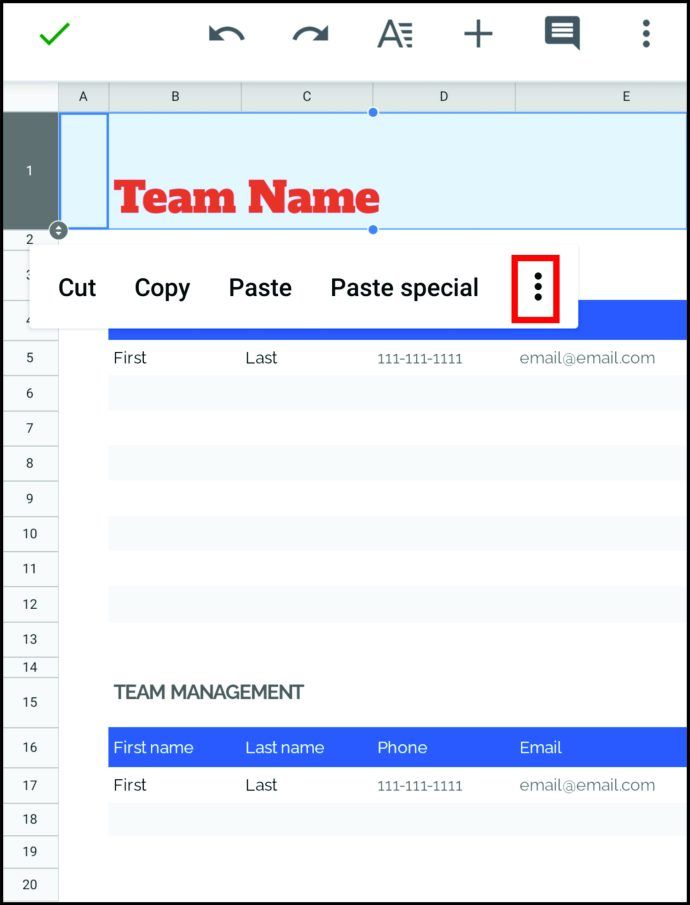
- নিথর নির্বাচন করুন।
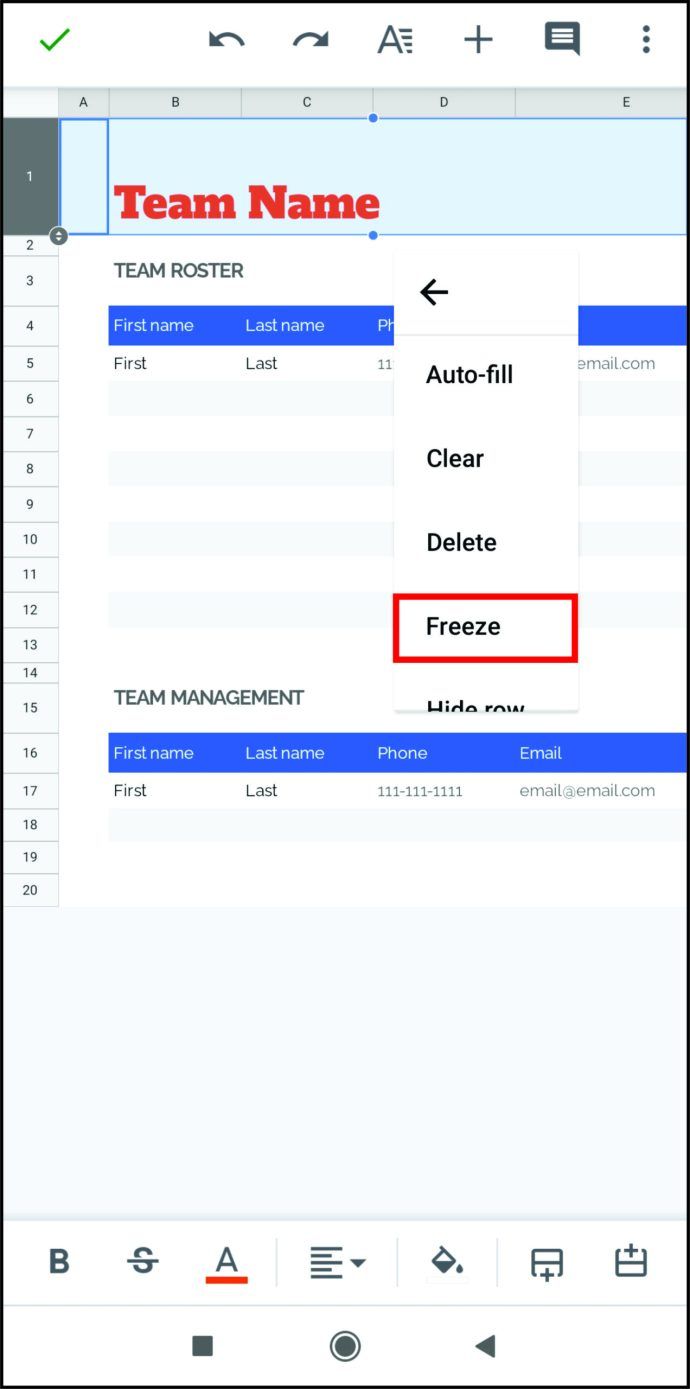
- প্রথম সারিতে একটি ঘরে ডাবল আলতো চাপুন।
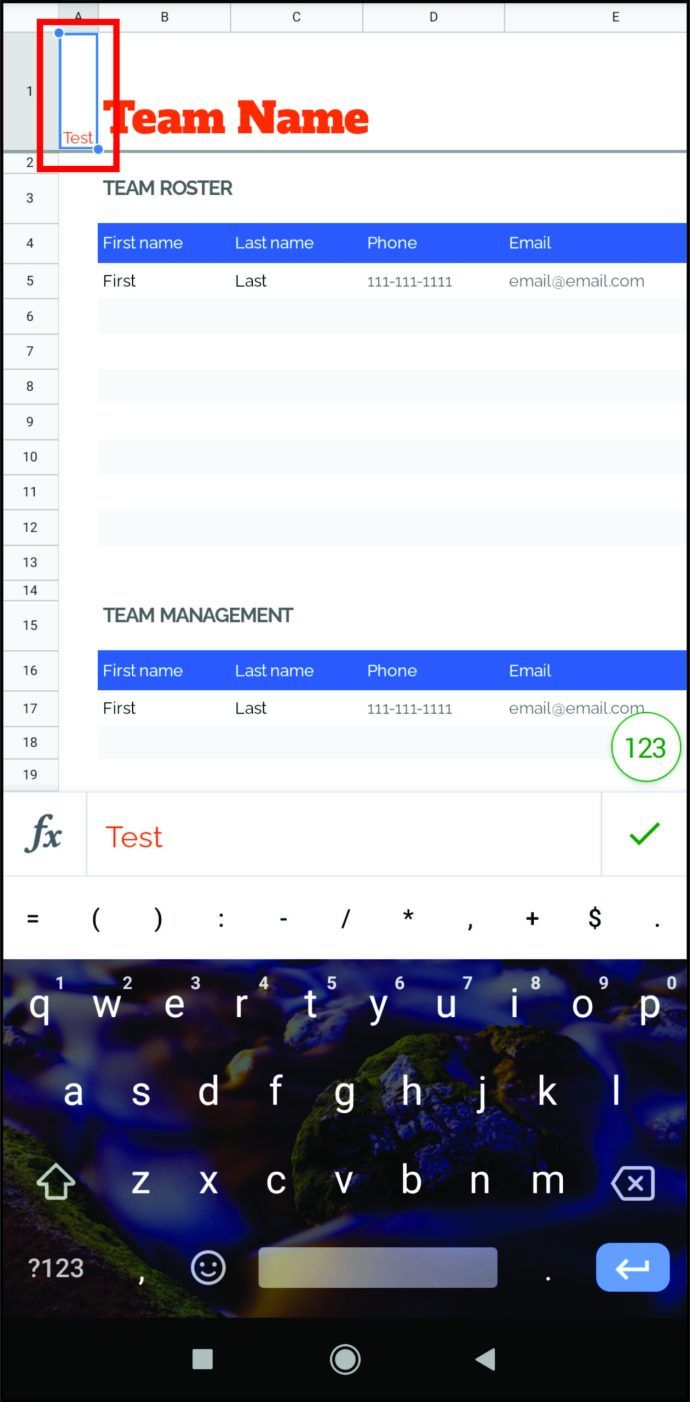
- কলামের নাম লিখুন।
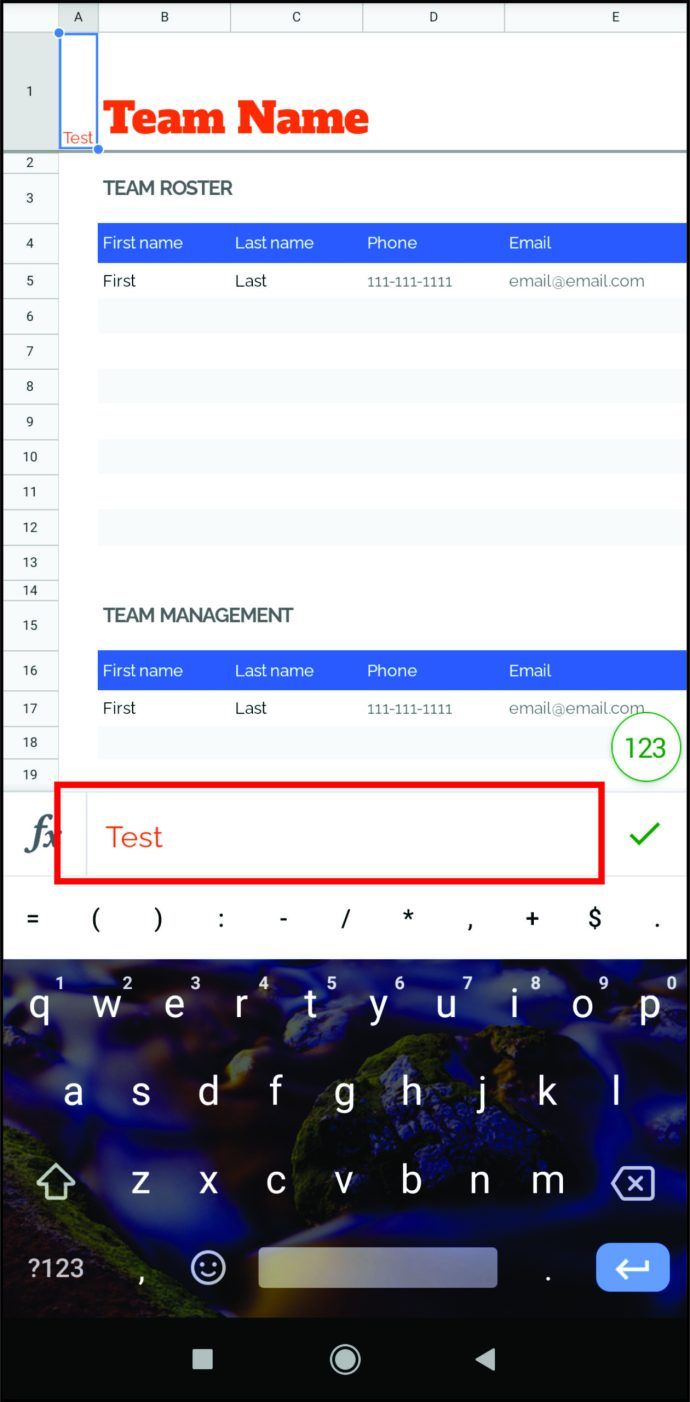
- সংরক্ষণ করতে নীল চেকমার্কে আলতো চাপুন।
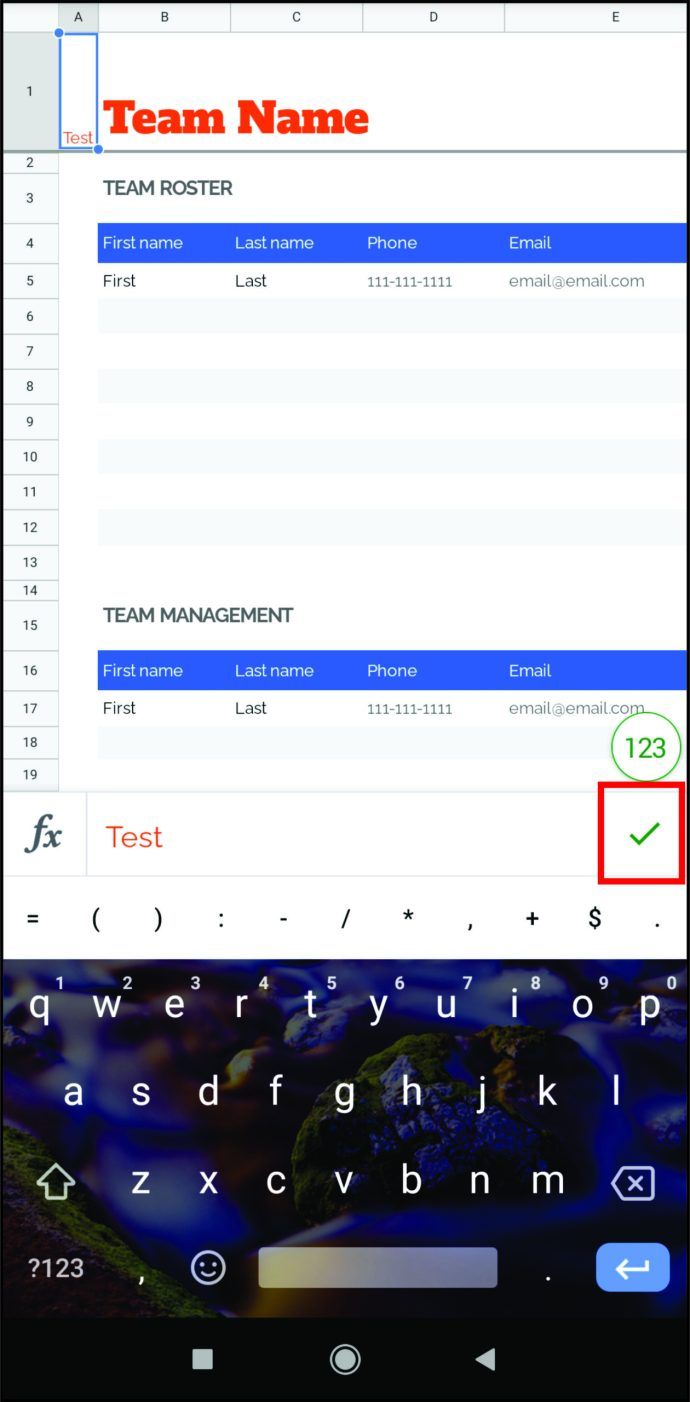
- প্রতিটি কলামে প্রথম কক্ষের জন্য প্রক্রিয়াটি পুনরাবৃত্তি করুন।
সেখানে এটি রয়েছে আপনি স্রেফ কলামের নাম দিয়ে শিরোনাম তৈরি করেছেন যা হিমায়িত হয়ে যায় এবং আপনি নথির শেষের দিকে স্ক্রোল করেও সরাবেন না। তবে, আপনি যদি অন্য পদ্ধতিও চেষ্টা করতে চান তবে আপনাকে যা করতে হবে তা এখানে:
- অ্যাপটি খুলুন Open
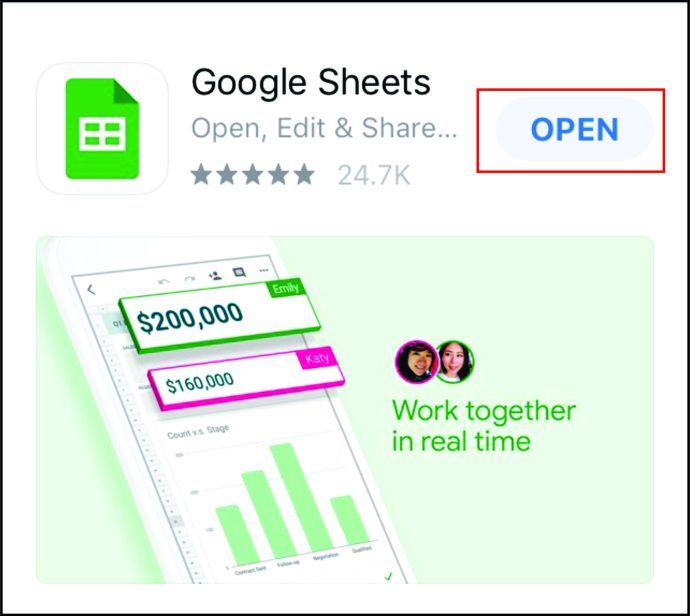
- আপনার স্প্রেডশিটটি খুলুন।
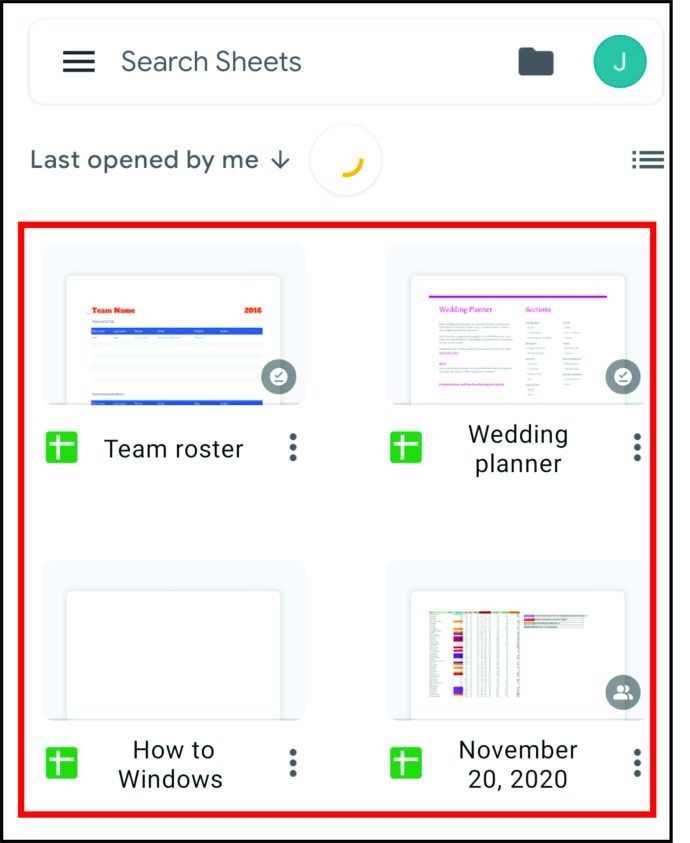
- আরও বিকল্প পেতে তিনটি বিন্দুতে আলতো চাপুন।
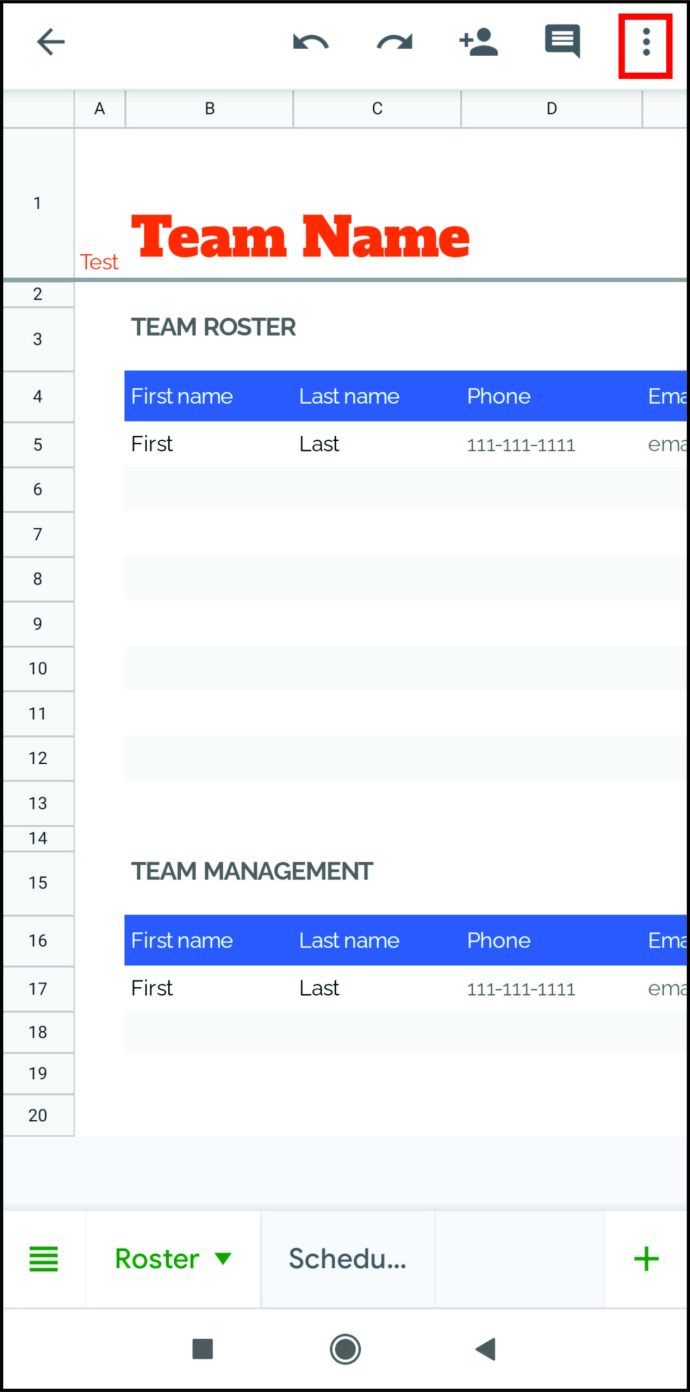
- নামযুক্ত ব্যাপ্তি নির্বাচন করুন।
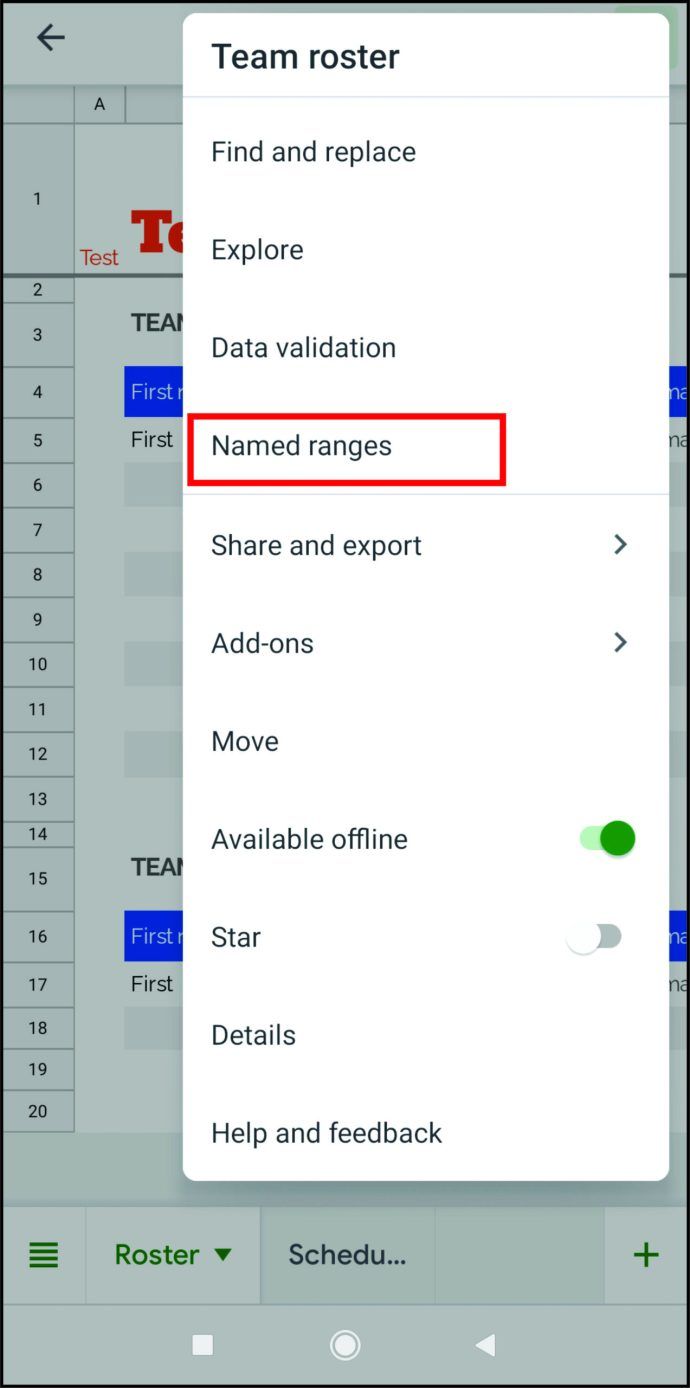
- আপনার শীটে এটির জন্য একটি নামযুক্ত রেঞ্জটি আলতো চাপুন।
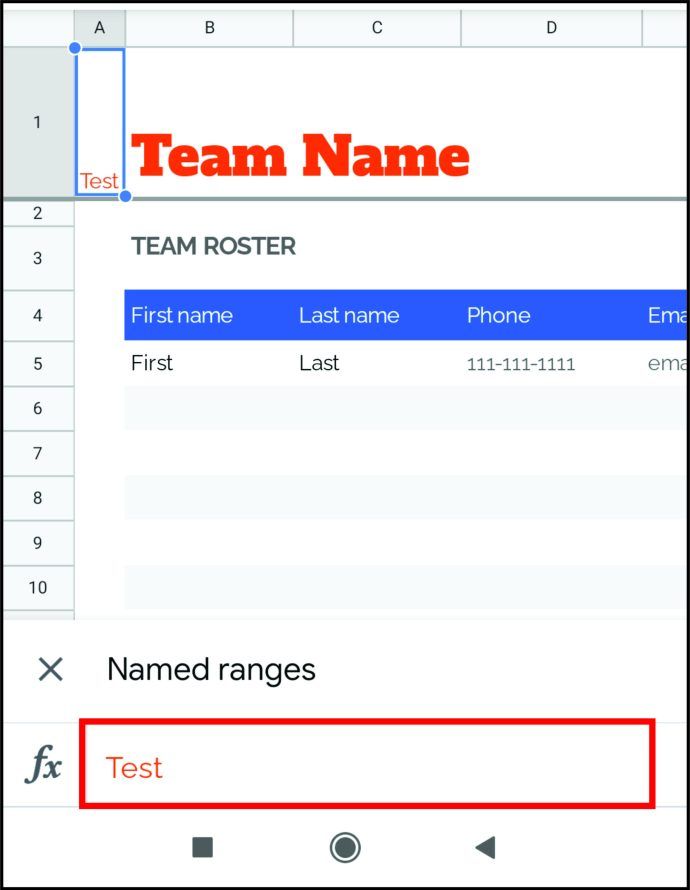
দুর্ভাগ্যক্রমে, আপনি গুগল পত্রক অ্যাপে নামকরণ করা রেঞ্জগুলি সম্পাদনা করতে পারবেন না। এটি করতে, আপনার কম্পিউটারে স্প্রেডশিটটি খোলার প্রয়োজন হতে পারে।
আইপ্যাডে গুগল শিটগুলিতে কলামগুলির নাম কীভাবে রাখবেন
আপনার আইপ্যাড ব্যবহার করে নামকরণ কলামগুলি আপনার আইফোন ব্যবহার করে কলামের নামকরণের সাথে খুব মিল। অবশ্যই, আপনি যে মডেলটি পেয়েছেন তার উপর সবকিছু নির্ভর করতে পারে তবে প্রক্রিয়াটি সাধারণত একই রকম হয়। আইপডের জন্য Google পত্রক অ্যাপ্লিকেশনটি ডাউনলোড করুন এবং আসুন শুরু করা যাক। আপনাকে যা করতে হবে তা এখানে:
- অ্যাপটি খুলুন Open
- আপনার স্প্রেডশিটটি খুলুন।
- এটি হাইলাইট করতে প্রথম সারিতে আলতো চাপুন hold
- আপনি এখন একটি মেনু দেখতে পাবেন। আপনার আইপ্যাডের মডেলের উপর নির্ভর করে আপনার আরও বিকল্প বা তিন-ডট চিহ্নটিতে ট্যাপ করা উচিত।
- নিথর চয়ন করুন।
- 1 সারি নির্বাচন করুন।
- এখন, প্রথম সারিতে প্রতিটি কক্ষ ডাবল আলতো চাপুন এবং নাম লিখুন।
ওখানে তোমার আছে। আপনি কলামের নাম সহ একটি কাস্টম শিরোনাম তৈরি করেছেন যা সর্বদা আপনার দস্তাবেজের শীর্ষে থাকবে। সেরা জিনিসটি হ'ল গুগল পত্রকগুলি স্বয়ংক্রিয়ভাবে সিঙ্ক হয়, সুতরাং আপনি যখন আপনার আইফোন বা ম্যাকের স্প্রেডশিটটি খুলবেন, আপনি এখনও তৈরি করেছেন শিরোনামগুলি দেখতে সক্ষম হবেন।
গুগল শিটগুলিতে সেলগুলির নাম কীভাবে রাখবেন
নামকরণ কলামগুলি সম্পর্কে আমরা সমস্ত কিছু ব্যাখ্যা করেছি, তবে আপনি যদি কেবল কয়েকটি কক্ষের নাম বলতে চান তবে কী হবে? এটি করার একটি সহজ উপায় রয়েছে এবং আপনার যা জানা দরকার তা আমরা আপনাকে ব্যাখ্যা করব। এটি খুব সহায়ক হতে পারে, বিশেষত যদি আপনি প্রচুর সূত্র নিয়ে কাজ করে থাকেন। প্রতিবার A1: B10 টাইপ করার পরিবর্তে, আপনি কেবল নিজের পছন্দসই নাম টাইপ করতে পারেন, যেমন বাজেট বা ব্যয়।
গুগল শিটগুলিতে কক্ষগুলি কীভাবে নামকরণ করবেন তা এখানে:
- আপনার স্প্রেডশিটটি খুলুন।
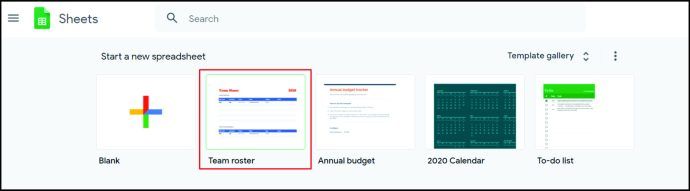
- আপনার নাম রাখতে চান এমন সমস্ত ঘর নির্বাচন করুন।
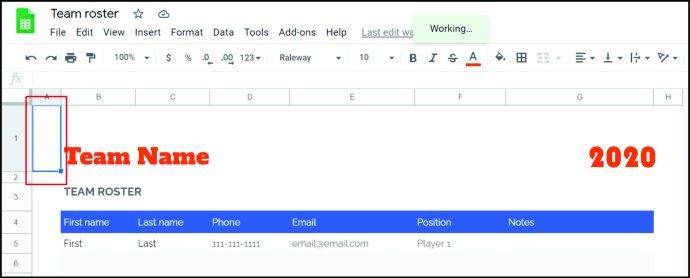
- ডেটাতে ক্লিক করুন।
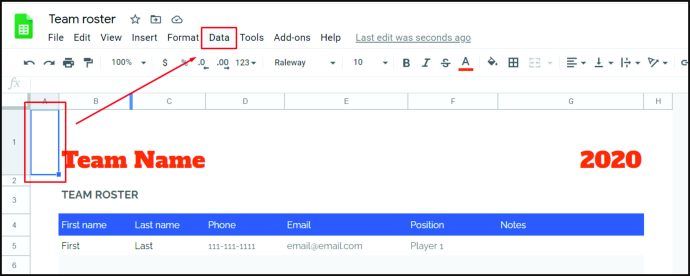
- নামযুক্ত ব্যাপ্তি নির্বাচন করুন।
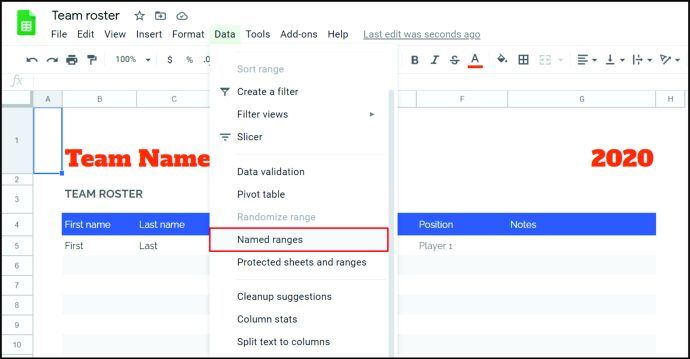
- আপনি যে নামটি ব্যবহার করতে চান তা প্রবেশ করুন।
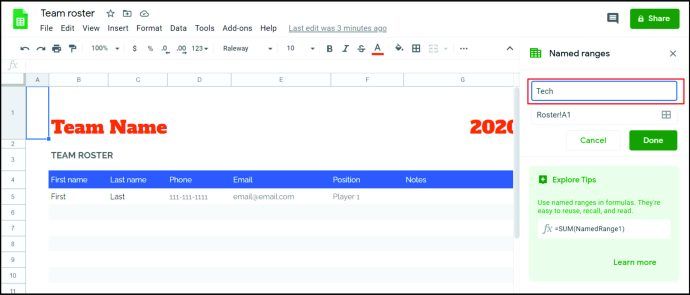
- সম্পন্ন ক্লিক করুন।
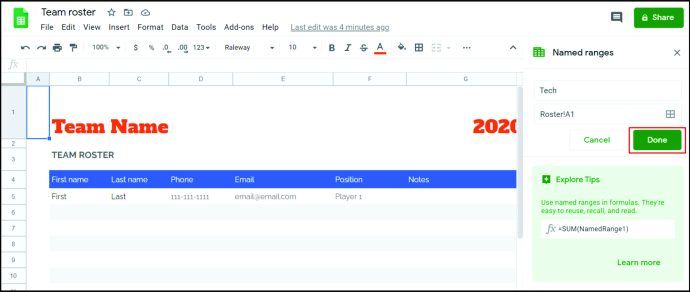
এটাই. আপনি যদি আরও কক্ষের নাম রাখতে চান তবে কেবল আপনার স্প্রেডশীটে আরও কয়েকটি ঘর নির্বাচন করুন। ক্ষেত্রটি যদি আপনার মাউস দিয়ে নির্বাচন করতে খুব বড় হয় তবে আপনি পাঠ্য বাক্সে ঘর পরিসর টাইপ করে এটি চয়ন করতে পারেন।
মনে রাখবেন যে নামটিতে কোনও স্পেস বা বিরামচিহ্ন থাকতে পারে না। এছাড়াও, এটি কোনও সংখ্যার সাথে শুরু করতে পারে না, যদিও এটিতে সংখ্যা অন্তর্ভুক্ত থাকতে পারে।
গুগল শিটগুলিতে কলামের নাম কীভাবে পরিবর্তন করবেন
সর্বাধিক চ্যালেঞ্জিং অংশটি হল কলামগুলির নামকরণ এবং নতুন শিরোনাম তৈরি করা। একবার এটি হয়ে গেলে, কলামের নাম পরিবর্তন করা আপনার পক্ষে অনায়াস হবে। আপনাকে যা করতে হবে তা এখানে:
- আপনার স্প্রেডশিটটি খুলুন।
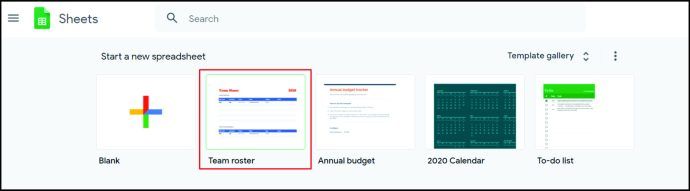
- কলামের নাম যুক্ত প্রথম সারির ঘরে ক্লিক করুন।
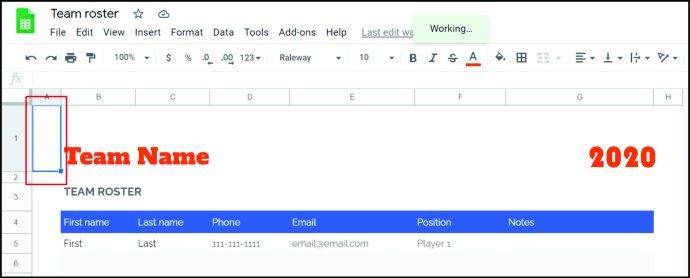
- পাঠ্য বারে যান, পুরানো নামটি মুছুন এবং নতুন নাম দিন।
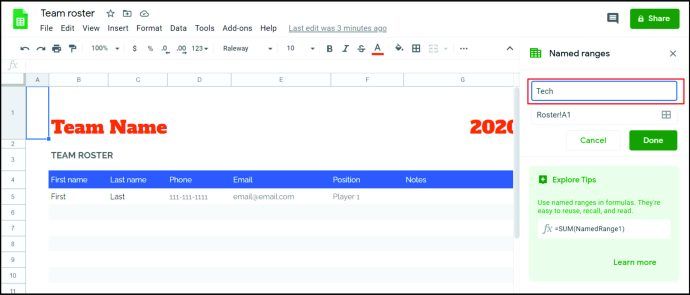
- সংরক্ষণ করতে এন্টার টিপুন।
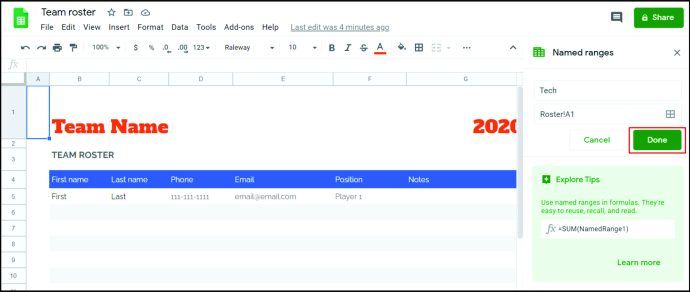
ওখানে তোমার আছে। আপনি এটির নাম কী রাখবেন না কেন, এই ঘরে আপনার হেডার থাকা উচিত stay তবে গুগল শীটগুলি মাঝে মাঝে কিছু শিরোনাম নিয়ে সমস্যা হয় এবং এটি আপনার সেটিংস পরিবর্তন করতে পারে। তবে উদ্বিগ্ন হওয়ার কিছু নেই এবং যদি এটি ঘটে থাকে তবে আপনাকে যা করতে হবে তা হ'ল আবার এই সারিটি স্থির করে দেওয়া।
অতিরিক্ত প্রায়শই জিজ্ঞাসিত প্রশ্নাবলী
গুগল শীট কলামগুলিকে কীভাবে বর্ণমালা করা যায়
আপনি যদি কলামগুলি বর্ণমালা অনুসারে বাছাই করতে চান তবে প্রথমে বর্ণমালা করতে চান এমন সমস্ত কলামগুলি নির্বাচন করুন। তারপরে উপরের মেনুটি খুলুন এবং ডেটাতে ক্লিক করুন। এ টু জেড অনুসারে বাছাই করা শীটটিতে ক্লিক করুন, বিকল্পভাবে, আপনি যদি অন্যভাবে বর্ণমালা করতে চান তবে আপনি Z থেকে A এর মাধ্যমে বাছাই করুন শিটগুলিও নির্বাচন করতে পারেন।
আপনি যদি নিজের শিরোনামগুলি রাখতে চান এবং অন্যান্য সমস্ত কক্ষগুলি বাছাই করতে চান তবে ডেটাতে শিরোনাম সারি বিকল্প রয়েছে তা নির্বাচন করে তা নিশ্চিত করুন। এইভাবে, গুগল পত্রকগুলি আপনার শিরোনামগুলি বাছাই করা থেকে বাদ দেবে এবং সেগুলি যেমন হওয়া উচিত ঠিক তেমন একটি পৃথক সারি হিসাবে বিবেচনা করবে।
আমি কীভাবে গুগল পত্রকে একটি কলাম শিরোনাম তৈরি করব?
গুগল শিটগুলিতে কাস্টম শিরোনাম তৈরি করা খুব সহজ। আপনাকে যা করতে হবে তা হ'ল আপনার নথির শীর্ষে একটি ফাঁকা সারি যুক্ত করা। প্রতিটি শিরোনামের নাম লিখুন এবং তারপরে সেই সারিটি স্থির করুন। আপনি যদি গুগল পত্রক অ্যাপ্লিকেশন ব্যবহার করছেন, আপনি একটি ধূসর রেখা দেখতে পাবেন যা এখন কলামের শিরোনামটিকে অন্য কোষ থেকে আলাদা করছে।
হিমায়িত সারির কক্ষগুলি শীর্ষে থাকায় কলাম শিরোনাম হিসাবে কাজ করবে। আপনি ডকুমেন্টের নীচে স্ক্রোল করলেও আপনি সর্বদা সেগুলি দেখতে সক্ষম হবেন। আপনি আপনার শিরোনামগুলি আপনার স্প্রেডশীটের অন্যান্য বিন্যাস বিন্যাসকরণ এবং বিন্যাসকরণ থেকে বাদ দিতে পারেন।
কাস্টমাইজ করুন
গুগল শিটগুলিতে অনেক লোক বিশেষত ডিফল্ট কলামের নাম পছন্দ করে না। আপনি যখন প্রচুর ডেটা নিয়ে কাজ করেন তখন এগুলি খুব কার্যকর হয় না এবং এ-জেড অক্ষর সম্ভবত আপনার কাজে আসবে না। ধন্যবাদ, কলামগুলি আপনার পছন্দ মতো নামকরণ এবং নামগুলি আটকে রাখার একটি উপায় রয়েছে। আমরা আশা করি যে এই নিবন্ধটি আপনার পক্ষে কার্যকর ছিল এবং আপনি নতুন কিছু শিখেছেন।
হার্ড ড্রাইভ আরপিএম চেক কিভাবে
আপনি কি Google পত্রকগুলিতে কলাম এবং সারিগুলি কাস্টমাইজ করেন? এমন কোনও অন্য কৌশল আছে যা আপনাকে আপনার কলামগুলি সংগঠিত করতে সহায়তা করে? নিচের মন্তব্য অংশে আমাদেরকে জানান।